
Hartelijk dank voor het aanschaffen van een camera van Samsung.
Deze handleiding biedt alle informatie die u nodig hebt om de camera te kunnen
gebruiken, inclusief het maken van opnamen, het downloaden van afbeeldingen
en het gebruiken van de toepassingssoftware. Lees deze handleiding goed door
voordat u gaat werken met uw nieuwe camera.
Gebruiksaanwijzing
NEDERLANDS
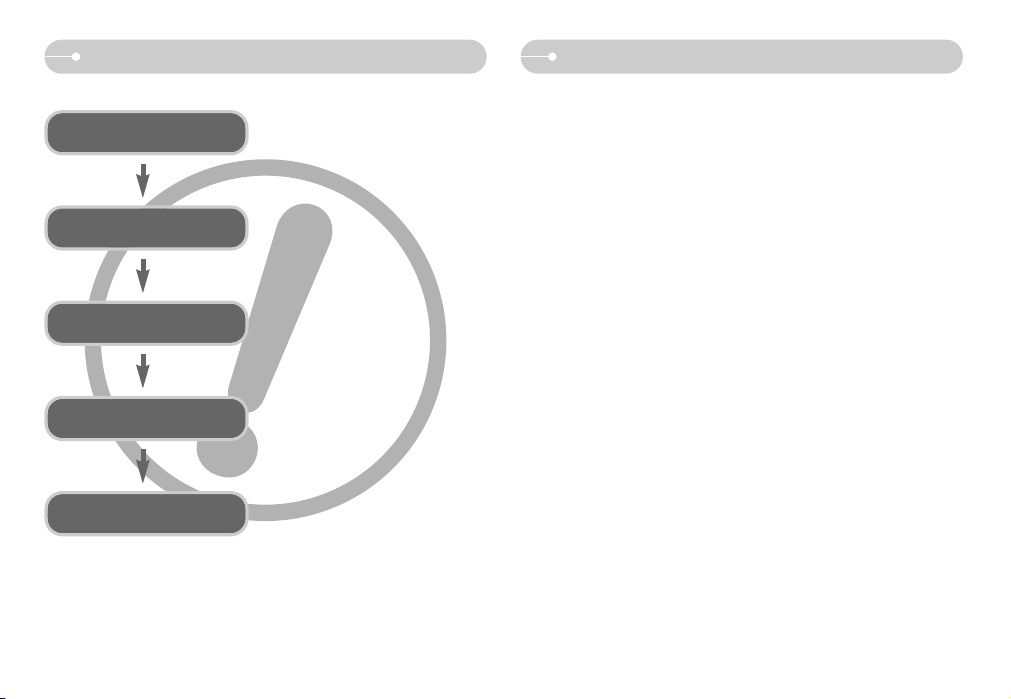
[1]
Instructies Kennis maken met uw camera
ƈ Gebruik deze camera in de onderstaande volgorde
Installeer het stuurprogramma
voor de camera
Maak een foto
Sluit de USB-kabel aan
Controleer of de camera
is ingeschakeld
Controleer [Removable Disk]
Voordat u de camera, via de USB-kabel, aansluit
op een PC, moet u het stuurprogramma voor de
camera installeren. Installeer het stuurprogramma
voor de camera dat wordt meegeleverd op de
cd-rom met toepassingssoftware. (p.75)
Maak een foto. (p.14)
Sluit de meegeleverde USB-kabel aan op
de USB-poort van de PC en op de USBaansluiting van de camera. (p.78)
Controleer of de camera is ingeschakeld.
Als de camera is uitgeschakeld, zet u deze
aan met de aan/ uit-schakelaar.(p.17)
Open Windows Verkenner en zoek naar
[Removable Disk]. (p.78)
ƃ Als u een kaartlezer gebruikt om de opnamen op de geheugenkaart te kopiëren
naar uw pc, kunnen de opnamen beschadigd raken. Als u de opnamen die u hebt
gemaakt met de camera wilt overdragen naar uw pc, gebruikt u altijd de
meegeleverde USB-kabel om de camera aan te sluiten op de pc. Houdt u er
rekening mee dat de fabrikant niet verantwoordelijk kan worden gesteld voor verlies
of beschadiging van opnamen op de geheugenkaart bij gebruik van een kaartlezer.
Hartelijk dank voor het aanschaffen van een digitale camera van Samsung.
ƃ Lees, voordat u deze camera gaat gebruiken, eerst de gebruikershandleiding
zorgvuldig door.
ƃ Wanneer u service nodig hebt, neemt u de camera en de accessoires die
verantwoordelijk zijn voor de storing aan de camera (zoals batterijen,
geheugenkaart, enz.) mee naar het geautoriseerde servicecentrum.
ƃ Controleer voordat u de camera wilt gaan gebruiken (bijvoorbeeld vóór een
uitstapje of een belangrijke gebeurtenis) of deze correct werkt om
teleurstellingen te voorkomen.
Samsung camera accepteert geen enkele aansprakelijkheid voor enig verlies of
voor enige schade die het gevolg is van storingen aan de camera.
ƃ Bewaar de handleiding op een veilige plek.
Ҭ Microsoft Windows en het Windows-logo zijn gedeponeerde handelsmerken van
Microsoft Corporation Incorporated in de Verenigde Staten en/of andere landen.
Ҭ Alle merk- en productnamen in deze handleiding zijn gedeponeerde
handelsmerken van hun respectievelijke eigenaren.
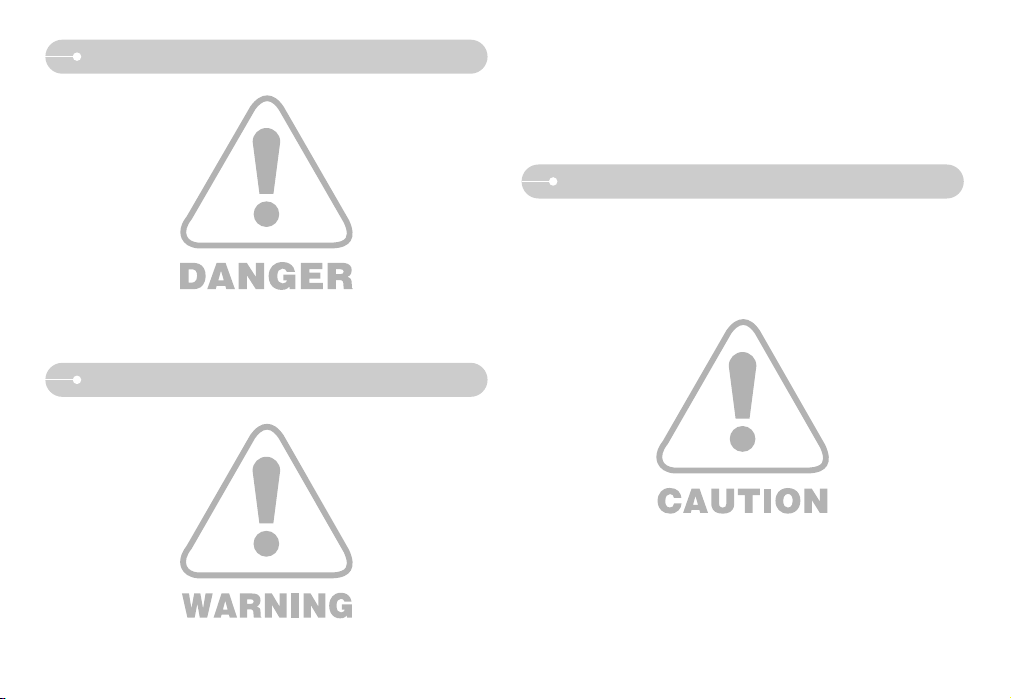
[2]
Gevaar
Voorzichtig
WAARSCHUWING geeft een mogelijk gevaar aan dat, als er niets aan wordt
gedaan, kan leiden tot ernstig letsel of de dood.
ƈ
Maak geen gebruik van de flitser in de onmiddellijke nabijheid van mensen of dieren. Als de
flitser te dicht bij de ogen van het onderwerp afgaat, kan dit leiden tot schade aan de ogen.
ƈ Houd dit product en de bijbehorende accessoires om veiligheidsredenen buiten
het bereik van kinderen of dieren om ongelukken te voorkomen zoals:
ҮHet inslikken van batterijen of kleine camera-accessoires.
Neem in het geval van een ongeluk onmiddellijk contact op met een arts.
ҮEr bestaat een kans op letsel door de bewegende onderdelen van de camera.
ƈ
Batterijen en camera kunnen heet worden bij langdurig gebruik.Dit kan leiden tot storingen in de
camera. Als dit gebeurt, laat u de camera enkele minuten ongebruikt zodat deze kan afkoelen.
ƈ
Laat deze camera niet achter op plekken waar de temperatuur extreem kan oplopen, zoals
een afgesloten voertuig, direct zonlicht of andere plaatsen waar extreme
temperatuurschommelingen optreden. Blootstelling aan extreme temperaturen kan een
negatieve invloed hebben op de interne onderdelen van de camera en kan leiden tot brand.
ƈ Wanneer u de camera gebruikt, niet de camera of oplader bedekken. Hierdoor
kan de temperatuur hoog oplopen, waardoor de camerabehuizing beschadigd
kan raken en er brand kan ontstaan. Gebruik de camera en de bijbehorende
accessoires altijd in een goed geventileerde ruimte.
GEVAAR geeft een dreigend gevaar aan dat, als er niets aan wordt gedaan, kan
leiden tot ernstig letsel of de dood.
ƈ Probeer deze camera niet op enigerlei wijze aan te passen. Dit kan namelijk
leiden tot brand, letsel, elektrische schokken of ernstige schade aan u of uw
camera. Interne inspectie, onderhoud en reparaties dienen te worden uitgevoerd
door uw leverancier of door het servicecentrum voor cameras van Samsung.
ƈ Gebruik dit product niet in de directe nabijheid van brandbare of explosieve
gassen, aangezien hierdoor het risico van een explosie toeneemt.
ƈ
Gebruik de camera niet meer als er vloeistof of vreemde voorwerpen in zijn binnengedrongen.
Schakel de camera uit en verwijder de stroombron (batterijen of wisselstroomadapter). U moet
contact opnemen met uw leverancier of met het servicecentrum voor cameras van Samsung. Ga
niet door met het gebruik van de camera omdat dit kan leiden tot brand of elektrische schokken.
ƈ
Stop geen metalen of brandbare voorwerpen in de camera via de toegangspunten, zoals
de kaartsleuf of het batterijvak. Dit kan brand of elektrische schokken veroorzaken.
ƈ
Gebruik deze camera niet met natte handen. Dit kan leiden tot elektrische schokken. de
wisselstroomadapter en de niet-oplaadbare batterijen. Dit kan leiden tot een explosie.
VOORZICHTIG geeft een mogelijk gevaar aan dat, als er niets aan wordt gedaan,
kan leiden tot minder ernstig letsel.
ƈ Lekkende, oververhitte of beschadigde batterijen kunnen leiden tot brand of letsel.
ҮGebruik batterijen die geschikt zijn voor deze camera.
ҮSluit batterijen niet kort, verhit ze niet en gooi ze niet in een open vuur.
ҮPlaats de batterijen in de juiste richting.
ƈ Verwijder de batterijen wanneer u de camera gedurende langere tijd niet wilt
gebruiken. Batterijen kunnen gaan lekken en de onderdelen van de camera
onherstelbaar beschadigen.
ƈ Gebruik de flitser niet terwijl u deze vasthoudt met uw hand of aanraakt met een
of ander voorwerp. Raak de flitser na gebruik niet aan. Dit kan leiden tot
brandwonden.
ƈ Niet de camera bewegen als deze is ingeschakeld of als u de oplader gebruikt.
Schakel de camera na gebruik altijd uit voordat u de adapter uit het stopcontact
verwijdert. Controleer vervolgens of alle verbindingssnoeren of kabels naar
andere apparaten zijn losgekoppeld voordat u de camera gaat vervoeren.
ƈ Raak de lens niet aan om te voorkomen dat u een onduidelijke opname maakt of
dat er een storing optreedt in de camera.
ƈ
Zorg dat de lens of de flitser niet worden geblokkeerd tijdens het nemen van een foto.
ƈ Lage temperaturen kunnen de prestaties van het LCD-scherm nadelig
beïnvloeden en kunnen tot de volgende problemen leiden. Het LCD-scherm
herstelt zich gewoonlijk bij normale temperaturen. Dit is volstrekt normaal.
- Het kan enige tijd duren voordat het scherm wordt ingeschakeld en de kleuren
van het LCD-scherm kunnen in geringe mate veranderen.
- Als u snelle bewegingen maakt terwijl u met de camera in de richting van het
onderwerp wijst, kan het beeld "naijlen" op het LCD-scherm.
ƈ Creditcards kunnen worden gedemagnetiseerd als zij in de buurt van de behuizing
komen. Houd magneetstripkaarten uit de buurt van de behuizing.
Waarschuwing
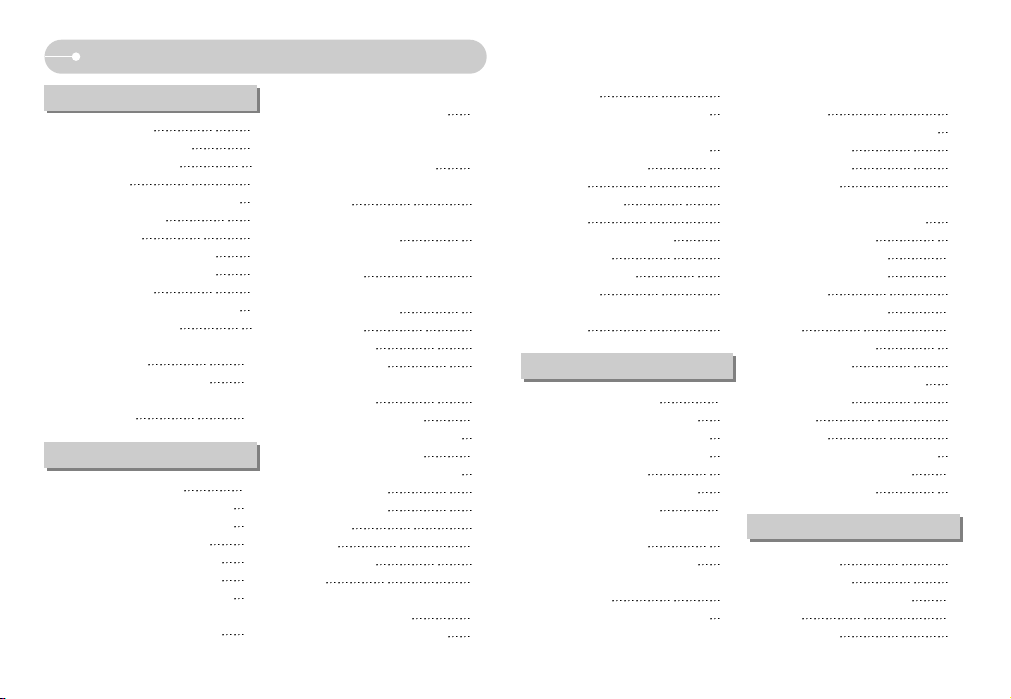
[3]
Inhoud
ƃSysteemgrafiek 5
ƃIdentificatie van functies
6
ƈVoor- en bovenzijde
6
ƈAchterzijde
6
ƈOnderkant/ Knop voor 5 functies
7
ƈHouder (optioneel)
7
ƈStatief adapter
7
ƈLampje voor zelfontspanner
8
ƈLampje voor camerastatus
8
ƈModuspictogram
8
ƃAansluiten op een voedingsbron
8
ƈDe oplader gebruiken
9
ƃInstructies voor het gebruik van de
geheugenkaart
10
ƃDe geheugenkaart plaatsen
11
ƃWanneer u de camera voor het
eerst gebruikt
12
ƃIndicator LCD-scherm
13
ƃVan opnamemodus veranderen
14
ƈHet menu [MODUS] selecteren
14
ƃDe opnamemodus starten
15
ƈDe modus AUTO gebruiken
15
ƈDe modus Filmclip gebruiken
15
ƈ
De filmclip opnemen zonder spraak
15
ƈ
Pauzeren tijdens het opnemen van een
filmclip (voor continu opnemen)
15
ƈDe modus Programma gebruiken 16
ƈDe modus Scène gebruiken
16
ƈ
De modus voor geavanceerde
trillingsonderdrukking (ASR - Advanced
Shake Reduction) gebruiken
16
ƈDe modus SPRAAKOPNAME
gebruiken
16
ƈPauzeren tijdens het maken van
een spraakopname
16
ƃ
Waar u op moet letten bij het maken
van opnamen
17
ƃDe cameraknop gebruiken om de
camera in te stellen
17
ƈAan/ uit-knop
17
ƈSLUITER-knop
17
ƈZoomknop W/ T
17
ƈSpraak opname /Spraak memo
/Omhoog toets
18
ƈKnop Macro / OMLAAG
19
ƈ
Vergrendeling scherpte-instelling
20
ƈKnop FLITSER / LINKS
20
ƈ
Knop voor zelfontspanner / RECHTS
22
ƈKnop MENU/ OK
22
ƈM-knop (Modus)
22
ƈASR-knop
23
ƈKnop +/-
23
ƈE-knop (Effect)
26
ƈKleur
26
ƈVooraf ingesteld
scherpstellingskader
27
ƈComposietopnamen maken
28
ƈFotoframe
29
ƈFramestabilisator voor filmclips
29
ƃHet LCD-scherm gebruiken om de
camera-instellingen te wijzigen
30
ƈHet menu gebruiken
31
ƈModus
31
ƈModus Instellen
32
ƈFormaat
32
ƈKwaliteit/ framesnelheid
33
ƈLichtmeting
33
ƈContinue opname
34
ƈScherpte
34
ƈOSD-informatie (weergave op
scherm)
34
ƃAfspeelmodus starten
35
ƈEen stilstaand beeld afspelen
35
ƈBewegende beelden afspelen
35
ƈ
Functie voor opnemen van filmclip
35
ƈFilmclips bijsnijden
36
ƈEen spraakopname afspelen
36
ƃIndicator LCD-scherm
37
ƃDe cameraknop gebruiken om de
camera in te stellen
37
ƈKnop voor de afspeelmodus
37
ƈKnop Miniaturen Vergroting /
Volumeknop
38
ƈKnop Spraakmemo /OMHOOG
39
ƈKnop voor afspelen en pauzeren /
OMLAAG 40
ƈ
Knop LINKS/ RECHTS/ MENU/ OK
40
ƈE-knop (Effect)
40
ƈVerwijderknop
41
ƈPrinterknop
41
ƃDe afspeelfunctie instellen met
behulp van het LCD-scherm
42
ƈDe diashow starten
44
ƈOpnamen beveiligen
45
ƈOpnamen verwijderen
45
ƈAFM.WIJZ
46
ƈEen opname draaien
46
ƈDPOF
47
ƈDPOF : STANDRD
47
ƈDPOF : INDEX
47
ƈDPOF: AFDRUKFORMAAT
48
ƈOSD-informatie
48
ƈ KOPIE
49
ƈPictBridge
49
ƈ
PictBridge : Selectie van opnamen
50
ƈPictBridge : Afdrukinstelling
51
ƈPictBridge : RESET
52
ƃMenu Setup
52
ƈBestandsnaam
53
ƈAutomatische uitschakeling
54
ƈTaal
54
ƈFormatteren
55
OPNAME
AFSPELEN
SETUP
GEREED
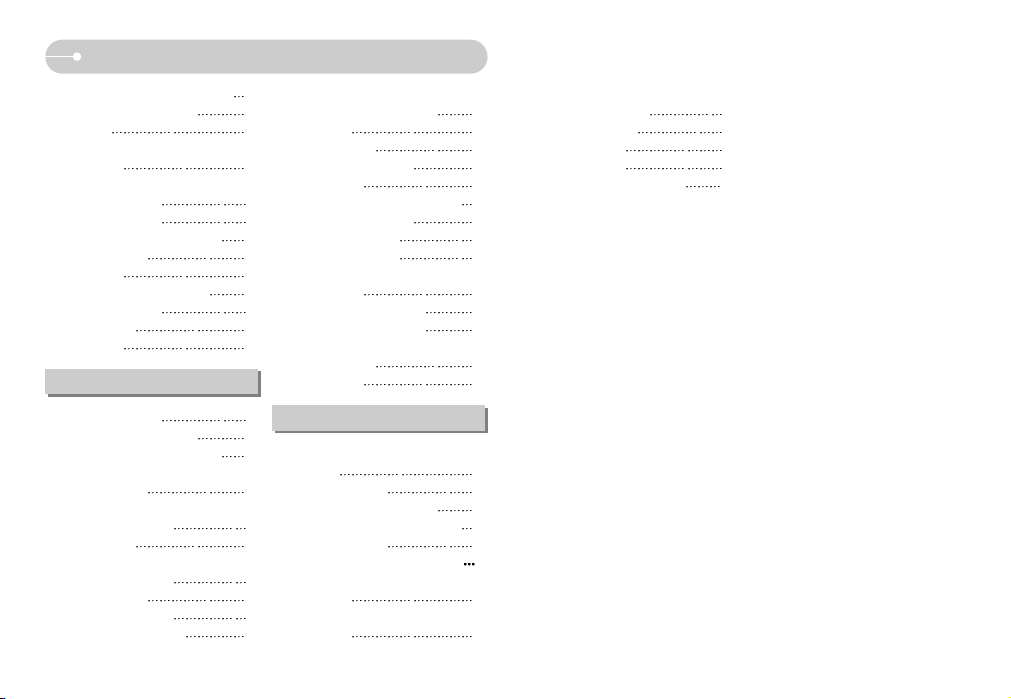
[4]
Inhoud
ƈ
Datum, tijd en datumtype instellen
55
ƈDe opnametijd afdrukken
55
ƈGeluid
56
ƈEen extern apparaat aansluiten
(via USB)
56
ƈLampje voor automatische
scherpte-instelling
56
ƈHelderheid LCD
56
ƈType video-uitvoer selecteren
57
ƈSnelweergave
57
ƈInitialisatie
57
ƃHet menu MYCAM instellen
58
ƈBeginafbeelding
58
ƈBegingeluid
58
ƈSluitertoon
58
ƃMP3-/PMP-modus
59
ƃBestanden downloaden
59
ƃDe MP3-/PMP-modus starten
60
ƃIndicatie van MP3-/PMP-modus
op LCD-scherm
62
ƃDe cameraknop gebruiken om de
camera in te stellen
62
ƈVolumeknop
62
ƈKnop voor afspelen en
pauzeren/regelknop
62
ƈVerwijderknop
63
ƈBlokkeerschakelaar
63
ƈKnop voor afspeellijst
63
ƃ
De afspeelfunctie instellen met behulp
van het LCD-scherm Menutab
64
ƈHervatten
64
ƈAfspeelmodus
65
ƈSkin van MP3-speler
65
ƈAlles wissen
65
ƈInterval voor diashow instellen
66
ƈDe diashow afspelen
66
ƈZoeken naar frames
66
ƈWeergave-instelling
66
ƈDe opnamefunctie instellen in de
MP3-modus
67
ƃBelangrijke opmerkingen
67
ƃWaarschuwingsindicator
69
ƃ
Voordat u contact opneemt met een
servicecentrum
69
ƃSpecificaties
71
ƃOpmerkingen met betrekking tot
software
74
ƃSysteemvereisten
74
ƃInformatie over de software
74
ƃ
De toepassingssoftware installeren
75
ƃPC-modus starten
78
ƃ
De verwisselbare schijf verwijderen
79
ƃ
Het USB-stuurprogramma installeren
op de MAC
80
ƃ
Het USB-stuurprogramma gebruiken
op de MAC
80
ƃ
Het USB-stuurprogramma verwijderen
onder Windows 98SE
80
ƃDigimax Converter
81
ƃDigimax Master
82
ƃDigimax Reader
84
ƃFAQ (Veelgestelde vragen)
85
SOFTWARE
MP3/ PMP MODE
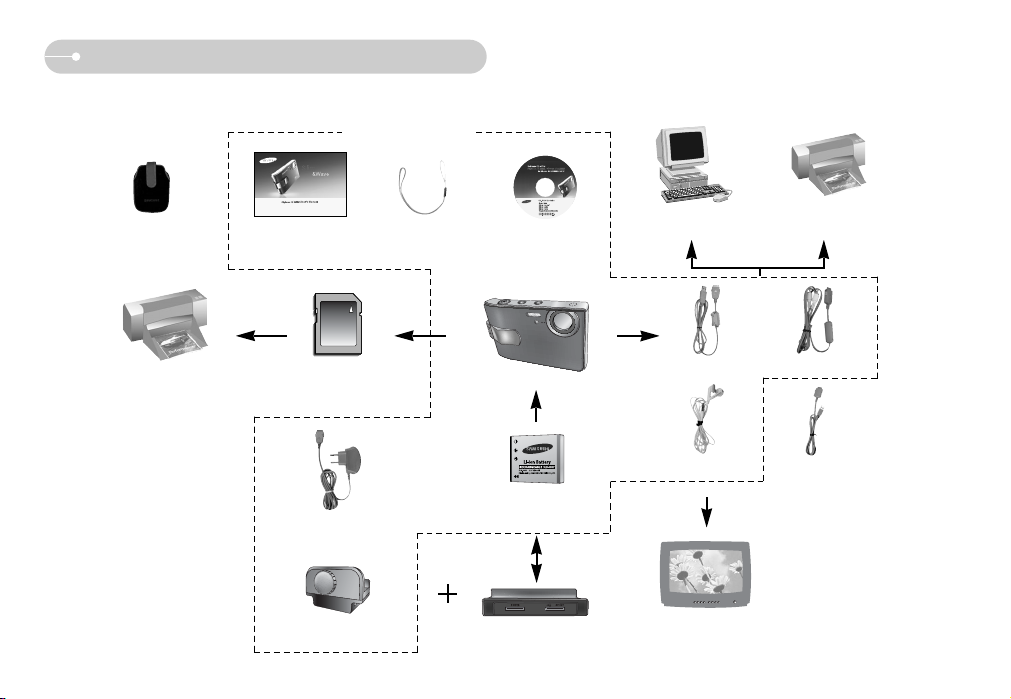
[5]
Systeemgrafiek
Controleer of u over de juiste productonderdelen beschikt voordat u het product gaat gebruiken. De inhoud kan variëren naargelang het verkoopgebied.
Als u de optionele apparatuur wilt aanschaffen, neemt u contact op met de dichtstbijzijnde Samsung-dealer of met het lokale Samsung-servicecentrum.
SD-geheugenkaart/
MMC (zie p.10)
DPOF-compatibele
printer (zie p. 47)
Oplaadbare batterij
(SLB-0837)
Houder
PictBridge-compatibele
printer (zie p. 49)
Computer
Externe monitor
(zie p. 57)
< Meegeleverde items >
Oortelefoon
USB-kabel voor
opladen van batterij
USB-kabel AV-kabel
Oplader
Statief adapter
Cd met software
(zie p. 74, 75)
Draagriem voor
camera
Gebruikershandleiding,
Productgarantie
Opbergtasje

[6]
Identificatie van functies
Voor- en bovenzijde
Aan/ uit-knop
Flitser
Optische 3X zoomlens/ Lenskap
Knop voor ASR-modus/ Blokkeertoets
Luidspreker
Microfoon
Sluiterknop
Lampje voor zelfontspanner/
Lampje voor automatische scherpte-instelling
LCD-scherm
Afspeelknop/ Printerknop
M-knop (Modus)
E-knop (Effect)
Aansluiting voor
oortelefoon
Draagriem voor camera
Lampje voor camerastatus
Zoomknop (W) / Knop voor miniatuurmodus / Volumeknop
Knop voor 5 functies
Knop +/- /
Verwijderknop (DELETE)
Achterzijde
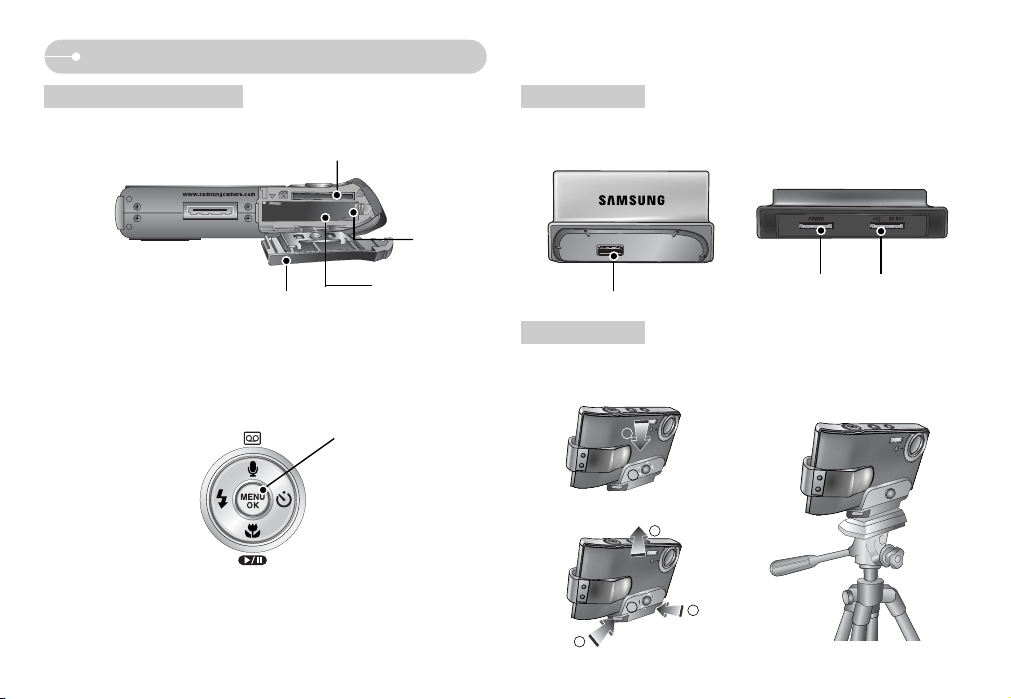
[7]
Identificatie van functies
Onderkant/ Knop voor 5 functies Houder (optioneel)
Camera-aansluiting
USB-poort
AV-aansluiting
Aansluitpunt voor
gelijkstroomvoeding
Batterijhouder
Sleuf voor geheugenkaart
Afdekklepje batterijvakje
Knop Spraakmemo/ Spraakopname/ OMHOOG
Knop Flitser/
LINKS
Menuknop/ Knop OK
Zelfontspanner/
Knop RECHTS
Knop Macro/ OMLAAG,
Knop voor afspelen/ pauzeren
Statief adapter
ƈ Met deze houder kunt u de camera op een statief bevestigen.
ƃ De camera bevestigen
ƃ De camera verwijderen
1
2
1
2
3
2
ƈ U kunt de oplaadbare batterij opladen, een gemaakte opname afdrukken en
beelden downloaden met de houder. (Raadpleeg pagina's 9, 49 en 78)
Batterijvakje
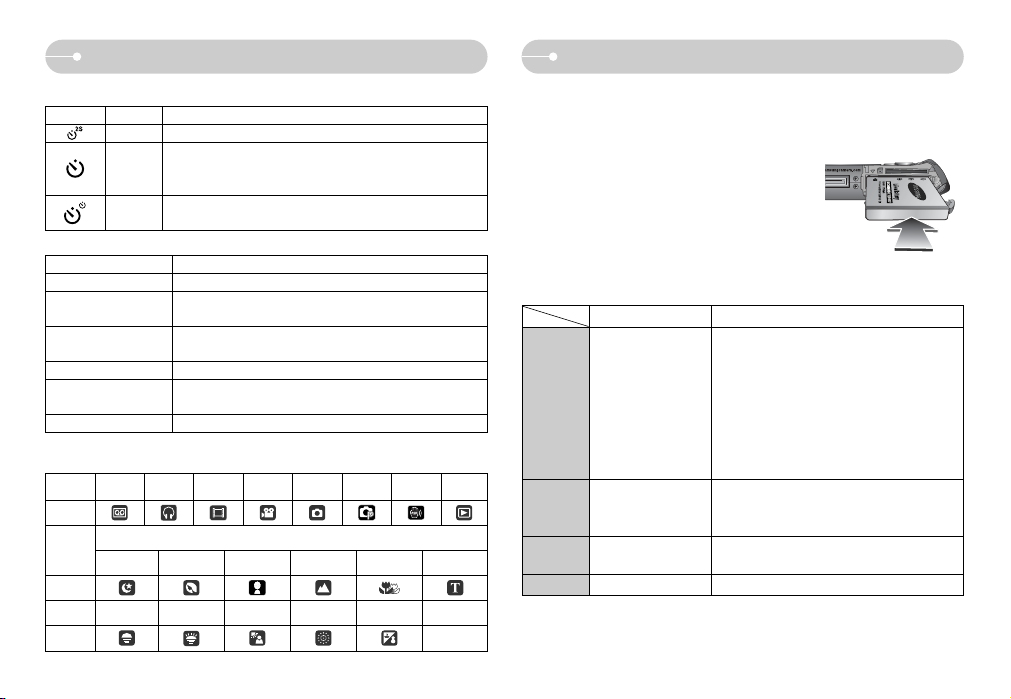
[8]
Identificatie van functies Aansluiten op een voedingsbron
ƈ Lampje voor zelfontspanner ƈ Gebruik de oplaadbare batterij (SLB-0837) die is meegeleverd met de camera.
Zorg dat u de batterij hebt opgeladen voordat u de camera gebruikt.
ƈ Plaats de batterij zoals aangegeven
- Als de camera niet wordt ingeschakeld nadat u
batterijen hebt geplaatst, controleert u of de batterijen
correct zijn geïnstalleerd (plus- en minpool).
- Oefen geen kracht uit op het klepje van het
batterijvakje als dit openstaat. Dit kan tot schade
aan het klepje leiden.
Pictogram
Status Omschrijving
Knipperend
Gedurende de laatste 2 seconden knippert het lampje snel met tussenpozen van 0,25 seconde.
De eerste 8 seconden knippert het lampje éénmaal per seconde.
Gedurende de laatste 2 seconden knippert het lampje
éénmaal per 0,25 seconde.
Er wordt een opname gemaakt na ongeveer 10 seconden
en vervolgens na 2 seconden nog een keer.
Knipperend
Knipperend
ƈ Aantal opnamen en levensduur batterij
ſ Deze getallen zijn gemeten op basis van de standaardcondities van Samsung
en kunnen variëren afhankelijk van de opnamecondities en het cameragebruik.
ƈ Lampje voor camerastatus
Status Omschrijving
Inschakelen
Het lampje gaat aan en vervolgens uit als de camera gereed is voor het maken van een opname
Het lampje knippert tijdens het opslaan van de beeldgegevens en
gaat uit als de camera gereed is voor het maken van een opname
Gegevens verzenden via een pc
Het lampje knippert (LCD-scherm wordt uitgeschakeld)
Als de printer bezig is met afdrukken
Het lampje knippert
MODUS
MODUS
MP3 PMP
FILMCLIP
AUTO
ASR
AFSPELEN
Pictogram
NACHT
PORTRET
KINDEREN
LANDSCHAPPEN
CLOSE-UP
TEXT
Pictogram
MODUS
Z.ONDERG
DAGERAAD
TGNLICHT
VUURWERK
STRND&SN
Pictogram
SCÈNE
Levensduur batterij/ Aantal opnamen
Op basis van de volgende opname condities
Stilstaand
beeld
Ongeveer 100 min./
ca. 210 opnamen
Er wordt gebruikgemaakt van een volledig opgeladen
batterij, in de Automatische modus, bij 6M per opname,
hoge kwaliteit en een interval tussen opnamen van 30
sec., Het omschakelen van de zoompositie tussen Wide
(Groothoek) en Tele wordt na elke opname ongedaan
gemaakt. De flits wordt om de andere opname gebruikt.
De camera 5 minuten lang gebruiken en deze
vervolgens 1 minuut lang uitschakelen.
Bij gebruik van volledig opgeladen batterij
Afmeting 640X480/ Framesnelheid 30fps
(frames per seconde)
Bij gebruik van volledig opgeladen batterij LCD uit.
Bij gebruik van volledig opgeladen batterij
Ongeveer 105 min.
Ongeveer 240 min.
Ongeveer 130 min.
Filmclip
MP3
PMP
Na het maken van een
opname
Als de USB-kabel is
aangesloten op een pc.
Als de USB-kabel is
aangesloten op een printer.
Het lampje gaat branden (het LCD-scherm wordt
uitgeschakeld na initialisatie van het apparaat)
Het lampje gaat branden
SPRAAKO
PNAME
PROGRA
MMA
ƈ Moduspictogram : Raadpleeg pagina 14 voor meer informatie over de
modusinstelling van de camera.
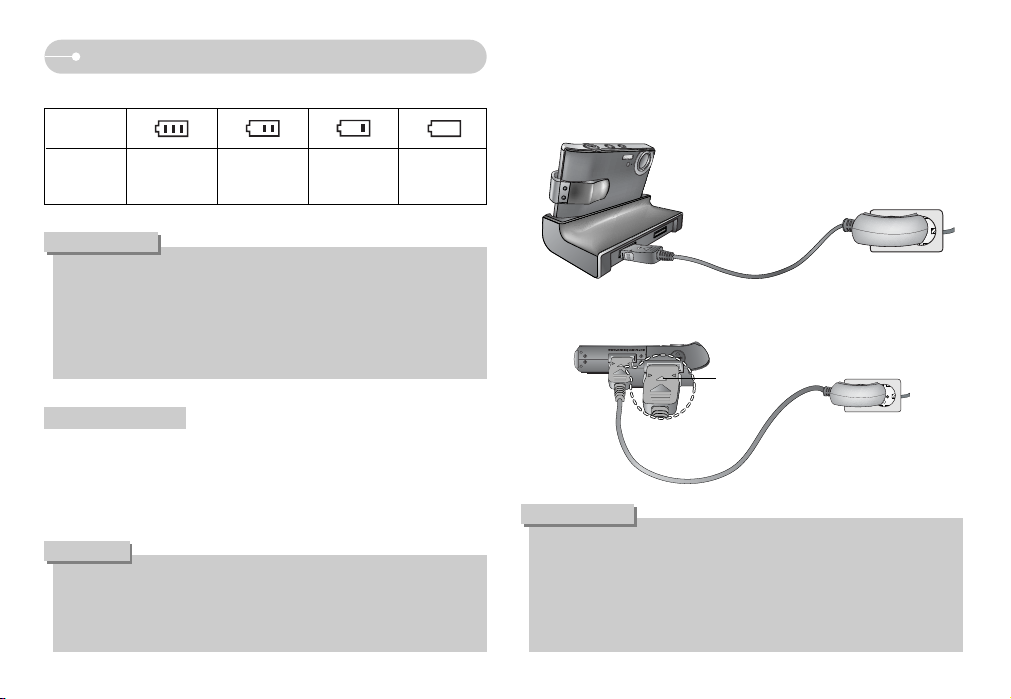
[9]
Aansluiten op een voedingsbron
Voordat u de camera met een oplader van stroom voorziet, moet u een oplaadbare
batterij invoeren, die 10 minuten ervoor met de camera uitgeschakeld is opgeladen.
Als u toegang tot een netvoeding hebt, kunt u de camera gedurende lange tijd
gebruiken met behulp van een oplader.
De oplader gebruiken
ƃ Zorg dat de camera en de oplader niet in contact komen met water of metalen
materialen aangezien dit tot schade aan camera en oplader kan leiden.
ƃ Zorg ervoor dat u een correct type oplader gebruikt voor de camera.
Als u dit niet doet, kan dat uw garantie ongeldig maken.
GEVAAR
ƃ Als het laadlampje (LED) van de oplader niet gaat branden of knipperen
nadat u de oplaadbare batterij hebt geplaatst, controleert u of de batterijen
correct zijn geplaatst.
ƃ Als u de batterij oplaadt terwijl de camera is ingeschakeld, kan de batterij
niet volledig worden opgeladen. Als u de batterij volledig wilt opladen,
schakelt u de camera uit tijdens het opladen.
VOORZICHTIG
ƈ De oplaadbare batterij (SLB-0837) opladen met de oplader
ƃ Opladen met de houder
ƃ Opladen met de camera
ƈ
Op het LCD-scherm worden 4 indicatoren voor de batterijstatus weergegeven.
ƃ Schakel, als u de camera niet gebruikt, altijd de stroom uit.
ƃ Lage temperaturen (beneden 0°C) kunnen de prestaties van de batterijen
nadelig beïnvloeden en kunnen de levensduur van de batterijen bekorten.
ƃ De batterijen herstellen zich gewoonlijk bij normale temperaturen.
ƃ Bij langdurig gebruik van de camera kan de behuizing warm worden.
Dit is volstrekt normaal.
INFORMATIE
Batterijstatus
Indicator voor
batterijstatus
De batterij is
volledig opgeladen
Batterij bijna leeg
(Houd nieuwe
batterij gereed)
Batterij bijna leeg
(Houd nieuwe
batterij gereed)
Batterij bijna leeg
(Houd nieuwe
batterij gereed)
Laadlampje (LED)
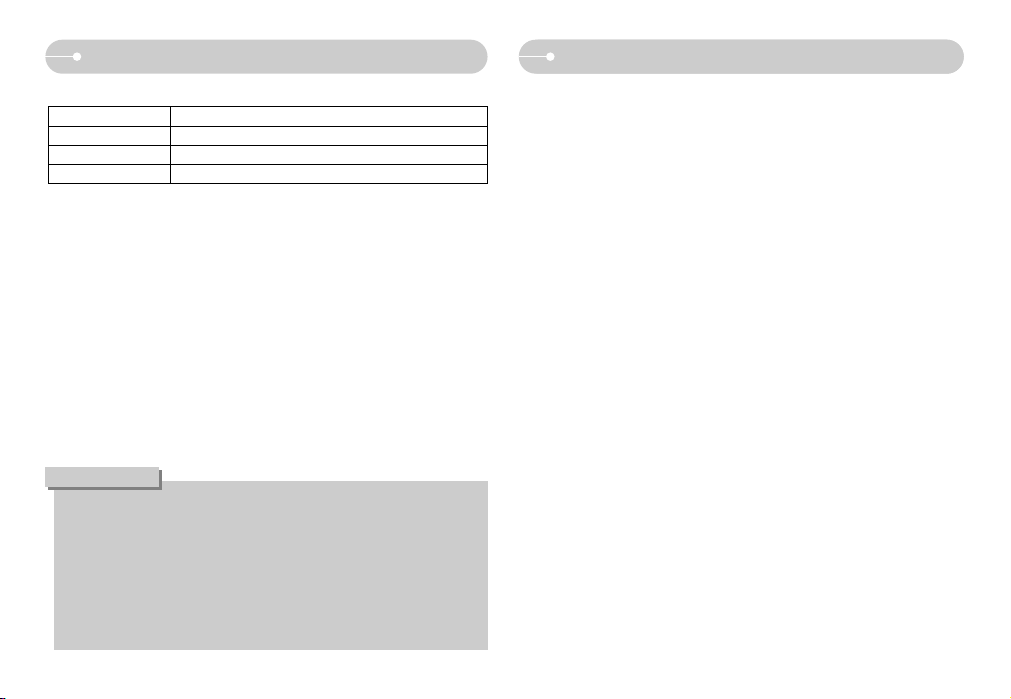
[10]
Aansluiten op een voedingsbron
Instructies voor het gebruik van de geheugenkaart
ƃ Naarmate de geheugenkaart vaker wordt gebruikt, nemen de prestaties
uiteindelijk af. Als dit gebeurt, moet u een nieuwe geheugenkaart aanschaffen.
Slijtage van de geheugenkaart valt niet onder de garantie van Samsung
ƃ De geheugenkaart is een elektronisch precisie-instrument. Buig de
geheugenkaart niet om, laat deze niet vallen en stel deze niet bloot aan zware
druk.
ƃ Berg de geheugenkaart niet op in een omgeving met krachtige elektronische of
magnetische velden (bijvoorbeeld in de buurt van luidsprekers of TV-toestellen).
ƃ Gebruik deze kaart niet en berg deze niet op in een omgeving waarin sprake is
van grote temperatuurschommelingen.
ƃ Zorg ervoor dat de geheugenkaart niet vuil wordt en dat deze niet in contact
komt met vloeistoffen van enigerlei aard. Als dit toch gebeurt, maakt u de
geheugenkaart schoon met een zachte doek.
ƃ Bewaar de geheugenkaart in de bijbehorende opberghoes als u de kaart niet
gebruikt.
ƃ Tijdens en na perioden van langdurig gebruik, kan de geheugenkaart warm
aanvoelen. Dit is volstrekt normaal.
ƃ Gebruik geen geheugenkaart die al is gebruikt in een andere digitale camera.
Als u de geheugenkaart wilt gebruiken in deze camera, formatteert u de kaart
eerst met behulp van deze camera.
ƃ Als het volgende aan de hand is, bestaat de kans dat de gegevens op de
geheugenkaart beschadigd raken:
- Als de geheugenkaart op onjuiste wijze wordt gebruikt.
- Als de stroom wordt uitgeschakeld of de geheugenkaart wordt verwijderd
tijdens het opnemen, verwijderen (formatteren) of lezen.
ƃ Samsung kan niet aansprakelijk worden gesteld voor het verlies van gegevens.
ƈ Laadlampje van de wisselstroomadapter
ƃ Een USB-kabel voor het verzenden van gegevens kan niet worden gebruikt voor
het opladen van de oplaadbare batterij.
ƃ Een USB-kabel voor het opladen van de batterij is optioneel.
- Als de USB-kabel voor het opnieuw opladen van de batterij wordt aangesloten
op de connector van de camera, kunt u tegelijkertijd de batterij opladen en
gegevens overdragen.
- Als de USB-kabel voor het opnieuw opladen van de batterij wordt aangesloten
op de DC-connector van de houder, kunt u de batterij opladen.
Als de USB-kabel voor het opnieuw opladen van de batterij wordt aangesloten
op de USB-poort van de houder, kunt u gegevens overdragen.
ƈ Oplaadtijd (Als de camera is uitgeschakeld)
- Bij gebruik van de houder : Ongeveer 150 minuten
- Bij gebruik van de oplader : Ongeveer 150 minuten
ƃ Als u de volledig lege batterij plaatst om deze op te laden, moet u de
camera niet inschakelen. De camera kan mogelijk niet worden ineschakeld
omdat er te weinig batterijvermogen beschikbaar is. Laad de batterij langer
dan 10 minuten op voordat u de camera gaat gebruiken.
ƃ Maak geen intensief gebruik van de flitser of maak geen filmclips als de
volledig lege batterij slechts gedurende korte tijd heeft staan opladen. Zelfs
als de lader is aangesloten, wordt de camera mogelijk uitgeschakeld omdat
de oplaadbare batterij weer leeg is geraakt.
INFORMATIE
Laadlampje (LED)
Opladen is bezig Rode lampje brandt
Opladen is voltooid. Groene lampje brandt
Oplaadfout Rode lampje is uit of knippert
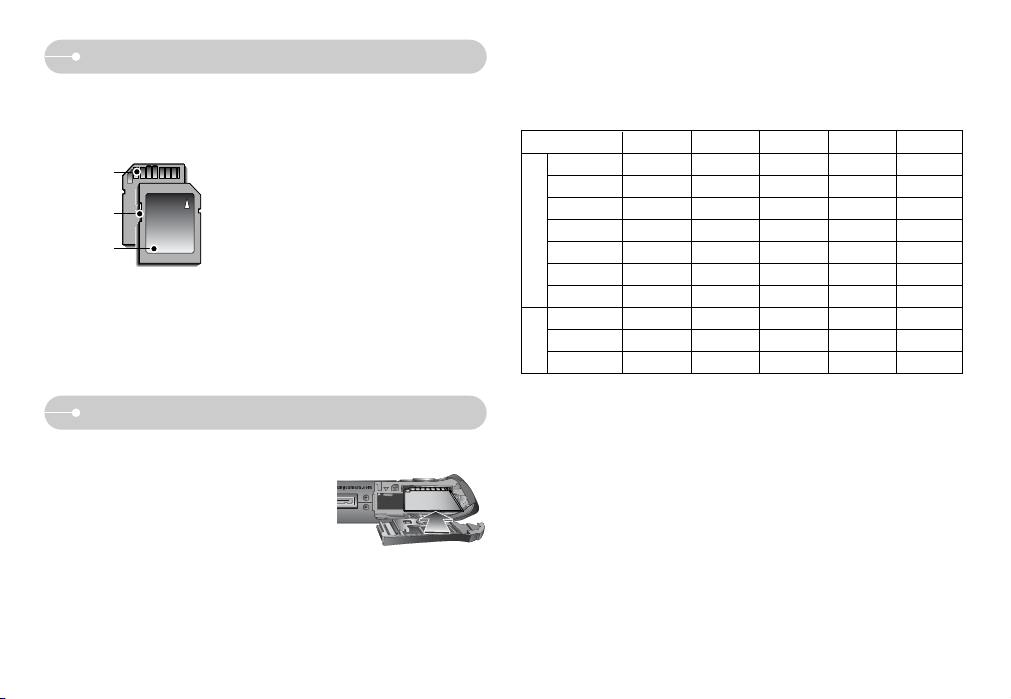
[11]
Instructies voor het gebruik van de geheugenkaart
De geheugenkaart plaatsen
[SD-geheugenkaart (Secure Digital)]
Schakelaar voor
schrijfbeveiliging
Label
Kaartpennen
ƈ De camera is voor geschikt SD-geheugenkaarten en Multi Media Cards (MMC).
Sommige kaarten zijn niet compatibel, afhankelijk van de fabrikant en het type
van de geheugenkaart.
Raadpleeg de bijgesloten handleiding voor gebruik
van de MMC-kaarten (Multi Media Card). De SDgeheugenkaart heeft een schakelaar voor
schrijfbeveiliging waarmee u kunt voorkomen dat
beeldbestanden worden verwijderd of dat de kaart
wordt geformatteerd. Als u de schakelaar naar de
onderkant van de SD-geheugenkaart toeschuift,
zijn de gegevens beveiligd. Als u de schakelaar
naar de bovenkant van de SD-geheugenkaart
toeschuift, wordt de beveiliging opgeheven.Schuif
de schakelaar naar de bovenkant van de SDgeheugenkaart voordat u een opname gaat maken
ƈ Plaats de geheugenkaart zoals aangegeven.
- Schakel de camera uit voordat u de
geheugenkaart plaatst.
- Zorg dat de voorkant van de geheugenkaart in
de richting van de voorkant van de camera (lens)
en de kaartpinnen in de richting van de
achterkant van de camera (LCD-scherm) wijzen.
- Breng de geheugenkaart niet in de verkeerde
richting in. Als u dit wel doet, kan de sleuf voor
de geheugenkaart beschadigd raken.
ƈ Wanneer u een MMC-geheugenkaart van 64MB gebruikt, is de specifieke
opnamecapaciteit als volgt.
ſ Deze cijfers zijn schattingen omdat de beeldcapaciteit kan worden beïnvloed
door variabelen zoals het onderwerp en het type geheugenkaart
ſ Druk niet op de zoomknoppen tijdens het opnemen van een filmclip.
De opnametijden kunnen worden verminderd door de zoomwerking.
Formaat van opgenomen beeld
SUPERHOOG
HOOG
NORMAAL 30FPS 15FPS
Ongeveer 18 Ongeveer 35 Ongeveer 52 - Ongeveer 22 Ongeveer 42 Ongeveer 61 - Ongeveer 27 Ongeveer 54 Ongeveer 79 - Ongeveer 35 Ongeveer 65 Ongeveer 93 - Ongeveer 57
Ongeveer 101 Ongeveer 139
--
Ongeveer 139 Ongeveer 197 Ongeveer 250
--
Ongeveer 289 Ongeveer 341 Ongeveer 417
--
---
Ongeveer 4’ 10’’ Ongeveer 8’ 10’’
---
Ongeveer 9’ 10’’
Ongeveer 17’ 10’’
---
Ongeveer19’ 10’’ Ongeveer 33’ 30’’
6M(2816x2112)
5M(2592x1944)
4M(2272x1704)
3M(2048x1536)
2M(1600x1200)
1M(1024x768)
VGA(640x480)
*
Film
clip
Stilsta
and
beeld
640(640X480)
320(320X240)
160(160X128)
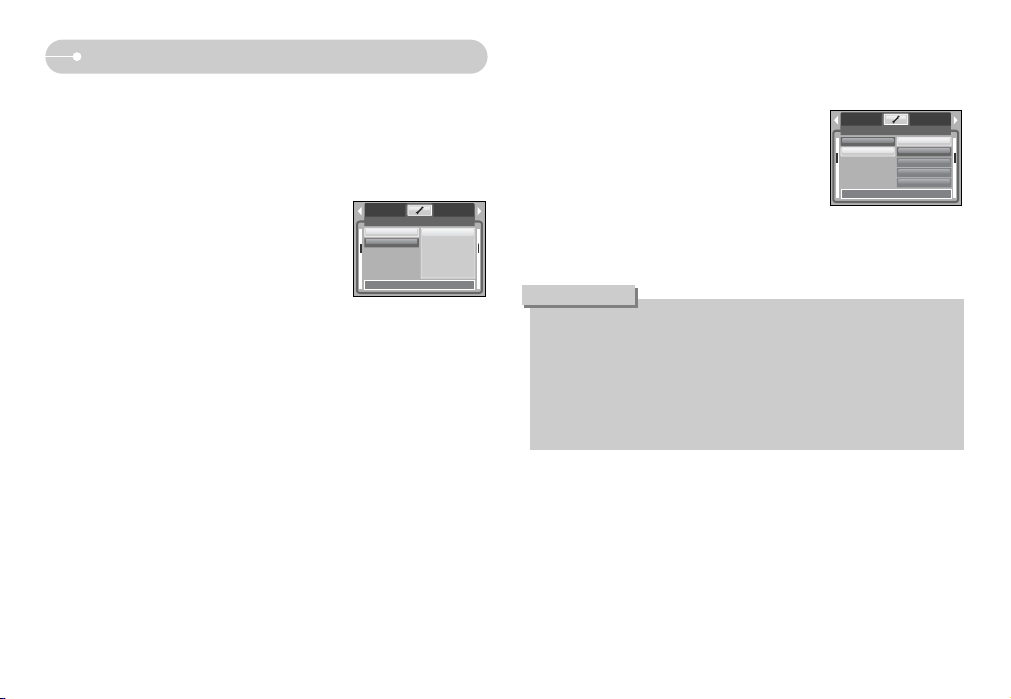
[12]
ƈ Als de camera voor het eerst wordt ingeschakeld, wordt een menu voor het
instellen van datum, tijd en taal weergegeven op het LCD-scherm.
Dit menu wordt niet meer weergegeven nadat u de datum, tijd en taal hebt
ingesteld. Stel de datum, tijd en taal in voordat u deze camera gaat gebruiken.
ƃ Datum, tijd en datumtype instellen
1. Selecteer het menu [Date&Time] door op de knop
OMHOOG/ OMLAAG en vervolgens op de knop
RECHTS te drukken.
2. Selecteer het gewenste submenu door op de knop
OMHOOG, OMLAAG, LINKS of RECHTS te
drukken.
Knop RECHTS : Hiermee selecteert u JAAR/
MAAND/ DAG/ UUR/ MINUUT/ DATUMTYPE
Knop LINKS : Hiermee verplaatst u de cursor naar het hoofdmenu
[Date&Time] als de cursor bij het eerste item voor de
instelling van datum en tijd staat. In alle andere gevallen
wordt de cursor naar links verschoven.
Knop OMHOOG of OMLAAG : hiermee verandert u de waarde van elke
optie.
ƃ De taal instellen
1. Selecteer het menu [Language] door op de knop
OMHOOG/ OMLAAG en vervolgens op de knop
RECHTS te drukken.
2. Selecteer het gewenste submenu door op de
richtingknop OMHOOG of OMLAAG en
vervolgens op OK te drukken. Als de instellingen
zijn voltooid, drukt u tweemaal op de knop MENU
om het menuscherm te verlaten.
ƃ U kunt kiezen uit 22 talen. Deze worden hieronder aangegeven:
- Engels, Koreaans, Frans, Duits, Spaans, Italiaans, vereenvoudigd
Chinees, traditioneel Chinees, Japans, Russisch, Portugees, Nederlands,
Deens, Zweeds, Fins, Thais, Bahasa (Maleis/Indonesisch), Arabisch,
Hongaars, Tsjechisch, Pools en Turks.
ƃ Zelfs als de camera opnieuw wordt gestart, blijft de taalinstelling
gehandhaafd.
INFORMATIE
Wanneer u de camera voor het eerst gebruikt
SETUP
Date&Time
Language
Back:
Set:OK
06/01/10
13:00
yy/mm/dd
SETUP
Date&Time
Language
ENGLISH
ጥૹ
FRANÇAIS
DEUTSCH
ESPAÑOL
Back:
Set:OK
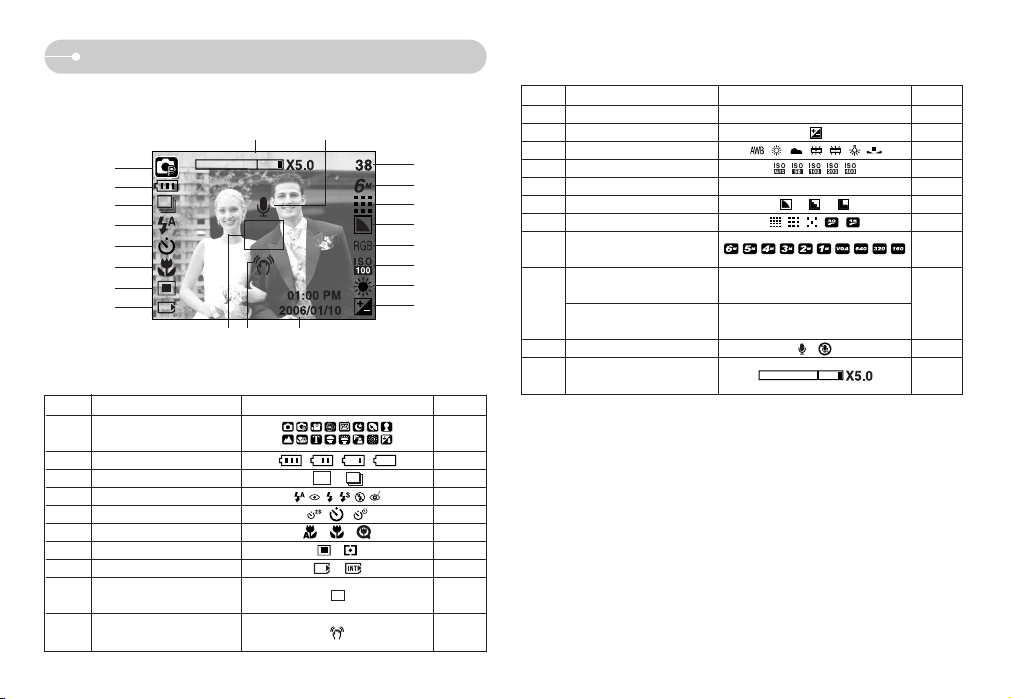
[13]
Indicator LCD-scherm
ƈ Het LCD-scherm geeft informatie weer over de opnamefuncties en -selecties.
ڹ
ں
ڻ
ڼ
ڽ
ھ
ڿ
ۀ
ۅ
ۄ
ۆ
ۇ
؆
؇
؈
ۂہ ۃ
؊
؉
Nr. Omschrijving Pictogrammen Pagina
2 Batterij p.8
3 Continue opname p.34
4 Flitser p.20
5 HandmatigZelfontspanner p.22
6 Macro p.19
7 Lichtmeting p.33
8 Indicator Kaart geplaatst -
Opnamemodus
Kader voor automatische
scherpte-instelling
Waarschuwing bij bewegen
van camera
1
9
10
p.8
p.17
-
Nr. Omschrijving Pictogrammen Pagina
11 Datum/ Tijd 2006/01/10 01:00 PM p.55
12 Belichtingscorrectie p.25
13 Witbalans p.24
14 ISO p.24
15 RGB RGB p.23
16 Scherpte p.34
17
Beeldkwaliteit/ Framesnelheid
p.33
20 Spraakmemo/ Microfoon uit p.18
19
18
p.32
p.11
Beeldformaat
Optische/ digitale zoombalk/
digitale zoomfactor
Resterende opnametijd
(bewegende beelden/spraakopname)
Aantal resterende fotos
00:01:30/ 01:00:00
38
21
p.18
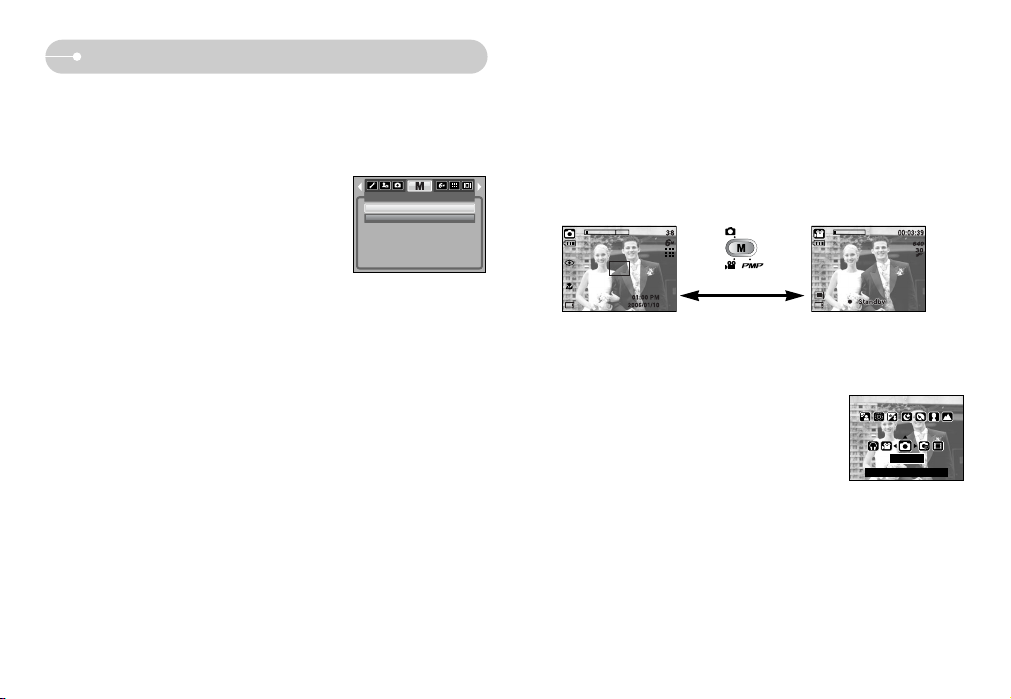
ƃ Van opnamemodus veranderen: Als het menu [FOTO/FILM/PMP] is geselecteerd
1. De als laatste gebruikte opnamemodus wordt weergegeven.
2. Druk op de M-knop (Modus) op de achterkant van de camera om de
opnamemodus te veranderen in de modus voor filmclips.
3. Druk tweemaal op de M-knop (Modus) om een modus voor stilstaande
beelden te selecteren in het menu [MODUS INSTELLEN].
ƃ Van opnamemodus veranderen : Als het menu [VOLLEDIG] is geselecteerd
1. De als laatste gebruikte opnamemodus wordt
weergegeven.
2. Druk op de M-knop op de achterkant van de camera
om het menu voor modusselectie weer te geven.
3. U kunt de modi AUTO, PROGRAMMA, FILMCLIP,
MP3, PMP of SCÈNE selecteren door op de knop
LINKS of RECHTS te drukken. U kunt overschakelen
tussen de menuopties AUTO, PROGRAMMA, FILMCLIP en SCÈNE met de
knoppen OMHOOG en OMLAAG.
4. Druk op de M-knop (Modus) om het menu voor modusselectie te verwijderen.
Op de M-knop (Modus) drukken
[Modus AUTO]
[ Modus MOVIE CLIP ]
AUTO
BEVESTIG: MODUS / OK
ƈ U kunt de gewenste werkmodus selecteren met de M-knop (Modus) achterop de
camera en met het menu [MODUS], [MODUS INSTELLEN]. Raadpleeg
pagina's 59 voor meer informatie over de MP3- en PMP-modus.
ƃ Het menu [MODUS] selecteren
1. Aangezien deze camera een intern geheugen van
45MB heeft, hoeft u geen geheugenkaart te
plaatsen. Als geen geheugenkaart wordt geplaatst,
worden opnamen opgeslagen in het interne
geheugen. Als de geheugenkaart is geplaatst,
worden opnamen opgeslagen op de
geheugenkaart.
2. Druk op de menuknop om een menu weer te geven.
3. Gebruik de knop OMHOOG of OMLAAG om het menu [MODUS] te
selecteren.
4. Selecteer het submenu [FOTO/ FILM/ PMP] of [VOLLEDIG] door op de knop
OMHOOG of OMLAAG te drukken.
- [FOTO/ FILM/ PMP]: Een modus voor stilstaande beelden die is
geselecteerd in het menu [MODUS INSTELLEN] en
de modus voor filmclips kan worden geselecteerd.
- [VOLLEDIG] : De modi AUTO, PROGRAMMA, FILMCLIP en
SCÈNE kunnen worden geselecteerd.
MODUS
FOTO/FILM/PMP
VOLLEDIG
Van opnamemodus veranderen
[14]
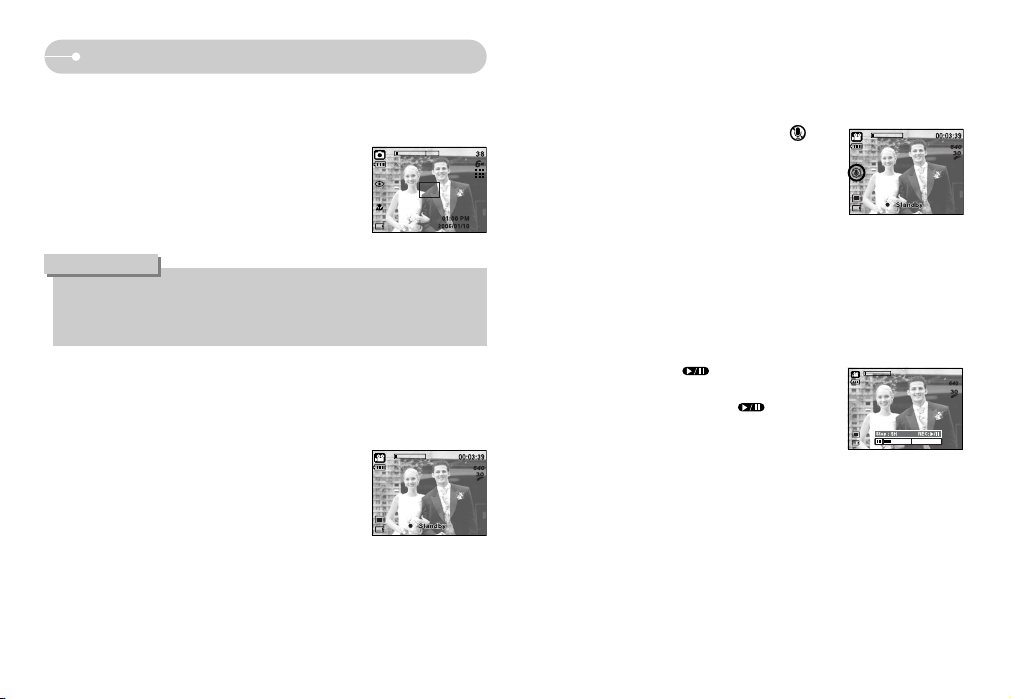
[15]
ƈ De filmclip opnemen zonder spraak
U kunt de filmclip opnemen zonder spraak.
1. Druk op de knop OMHOOG. Het pictogram ( )
wordt nu weergegeven op het LCD-scherm.
2. Druk op de sluiterknop om een filmclip te maken
zonder spraak. Hiermee kunt u doorgaan zolang de
beschikbare opnametijd dit toelaat.
3. Druk nogmaals op de sluiterknop om het opnemen
te stoppen.
ƈ Pauzeren tijdens het opnemen van een filmclip (voor continu opnemen)
Met deze camera kunt u tijdelijk stoppen bij ongewenste scènes tijdens het
opnemen van een filmclip. Met deze functie kunt u uw favoriete scènes
opnemen in een filmclip zonder meerdere filmclips te hoeven maken.
1. Druk op de pauzeknop ( ) om het opnemen
tijdelijk te onderbreken.
2. Druk nogmaals op de pauzeknop ( ) om het
opnemen te hervatten.
3. Als u het opnemen wilt stoppen, drukt u nogmaals
op de sluiterknop.
[Continu opnemen van een filmclip]
00:00:04
De opnamemodus starten
ƈ De modus AUTO gebruiken
Selecteer deze modus om snel en eenvoudig foto's te maken met minimale
gebruikersinteractie.
1. Wijs met de camera in de richting van het onderwerp
en bekijk welke opname u wilt maken met behulp van
het LCD-scherm.
2. Druk op de sluiterknop om de opname te maken.
ƈ De modus Filmclip gebruiken
Het opnemen van een filmclip kan doorgaan zolang er voldoende
geheugencapaciteit beschikbaar is.
1. Wijs met de camera in de richting van het onderwerp
en bekijk welke opname u wilt maken met behulp van
het LCD-scherm.
2. Druk op de sluiterknop om bewegende beelden op te
nemen zolang de beschikbare opnametijd dit toelaat.
Als u de sluiterknop loslaat, gaat het opnemen van de
filmclips nog steeds door. Als u het opnemen wilt stoppen, drukt u nogmaals
op de sluiterknop.
ſ Beeldformaat en bestandstype worden hieronder aangegeven.
- Afmeting : 640X480, 320X240, 160X128 (Selecteerbaar)
- Bestandstype : AVI (MPEG-4)
ƃ Als het automatische scherpstellingskader rood wordt wanneer u de
sluiterknop halverwege indrukt, betekent dit dat u niet kan scherpstellen op
het onderwerp.
INFORMATIE
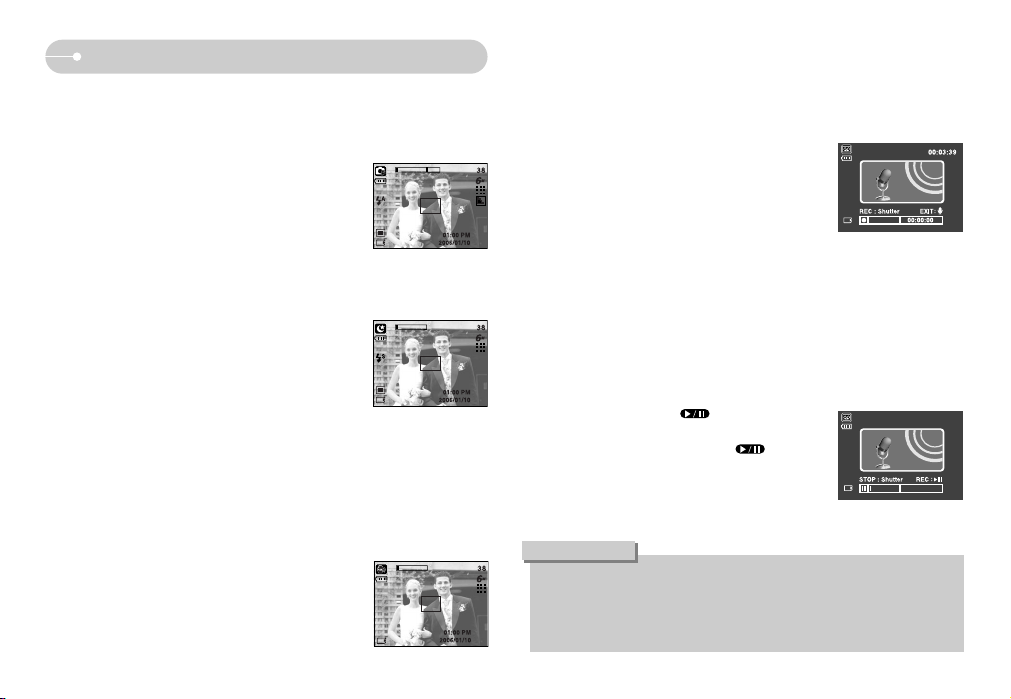
[16]
ƈ De modus SPRAAKOPNAME gebruiken
Het maken van een spraakopname kan doorgaan zolang er voldoende
geheugencapaciteit beschikbaar is. (Max: 1 uur)
1. In elke modus, met uitzondering van de modus
Filmclip, kunt u de modus SPRAAKOPNAME
selecteren door tweemaal op de knop voor
spraakopname te drukken.
2. Druk op de sluiterknop om een spraakopname te
maken.
- Als u éénmaal op de sluiterknop drukt, wordt een spraakopname gemaakt
zolang de beschikbare opnametijd dit toelaat (maximaal: 1 uur). Als u de
sluiterknop loslaat, gaat het maken van de spraakopname gewoon door.
- Als u het opnemen wilt stoppen, drukt u nogmaals op de sluiterknop.
- Bestandstype : *.WAV
00:00:03
ƃ Pauzeren tijdens het maken van een spraakopname
Met deze functie kunt u uw favoriete spraak opnemen in een opnamebestand
voor spraak zonder meerdere opnamebestanden voor spraak te hoeven maken.
1. Druk op de pauzeknop ( ) om het opnemen
tijdelijk te onderbreken.
2. Druk nogmaals op de pauzeknop ( ) om het
opnemen te hervatten.
3. Als u het opnemen wilt stoppen, drukt u nogmaals
op de sluiterknop.
[De spraakopname tijdelijk onderbreken]
ƃ 40 cm tussen u en de camera (microfoon) is de beste afstand voor het
maken van geluidsopnamen.
ƃ Als de camera wordt uitgeschakeld terwijl de spraakopname in de
pauzestand staat, wordt de spraakopname geannuleerd.
INFORMATIE
ƈ De modus voor geavanceerde trillingsonderdrukking
(ASR - Advanced Shake Reduction) gebruiken
Wanneer er weinig licht is, binnenshuis, helpt de ASR-modus u bij het maken
van een goede opname zonder dat gebruik wordt gemaakt van een flitser.
Omdat kinderen gevoelig zijn voor flitslicht is dit de geschikte functie om kinderen
op de foto te zetten.
1. Druk op de knop voor de ASR-modus.
2. Druk op de sluiterknop om de opname te maken.
ſ Raadpleeg pagina 23 voor meer informatie over de
ASR-functie.
ƈ De modus Programma gebruiken
Als u de automatische modus selecteert, worden de optimale instellingen
geconfigureerd voor de camera. U kunt nog steeds alle functies configureren,
met uitzondering van de diafragmawaarde en de sluitersnelheid.
1. Wijs met de camera in de richting van het onderwerp
en bekijk welke opname u wilt maken met behulp van
het LCD-scherm.
2. Druk op de sluiterknop om de opname te maken.
ƈ De modus Scène gebruiken
Gebruik dit menu om op eenvoudige wijze de optimale instellingen te
configureren voor een reeks verschillende opnamesituaties.
1. Wijs met de camera in de richting van het onderwerp
en bekijk welke opname u wilt maken met behulp van
het LCD-scherm.
2. Druk op de sluiterknop om de opname te maken.
Raadpleeg pagina 32 voor meer informatie over de
Scène-modi.
De opnamemodus starten
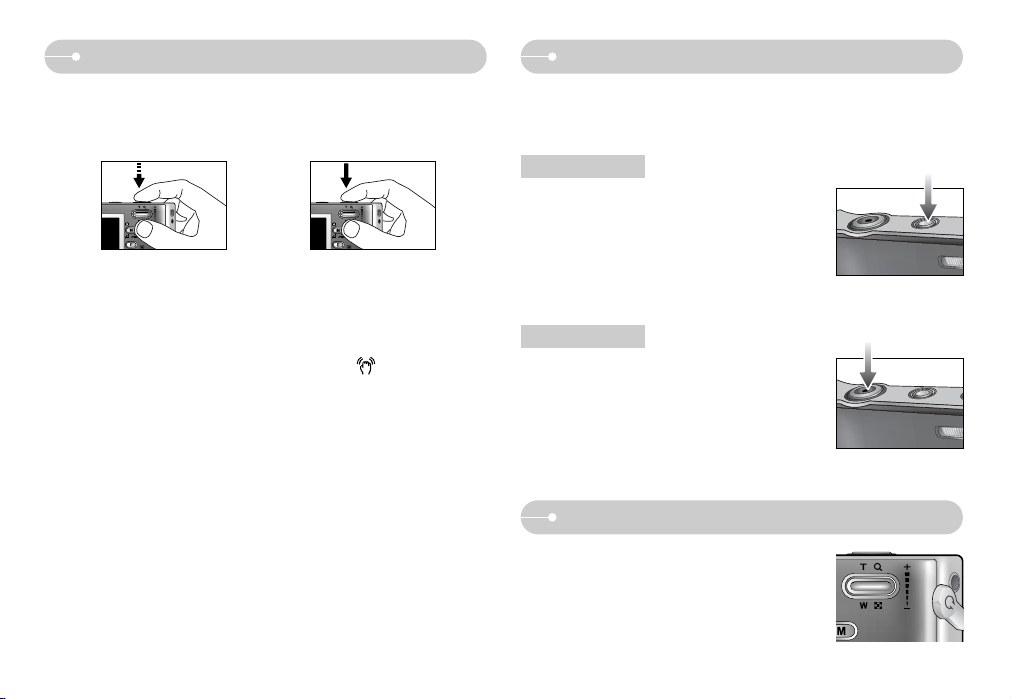
[17]
De cameraknop gebruiken om de camera in te stellen
Zoomknop W/ T
ƈ U kunt de functie voor de opnamemodus instellen met behulp van de
cameraknoppen.
Aan/ uit-knop
SLUITER-knop
ƃ Gebruikt voor het in- en uitschakelen van de camera.
ƃ Als de camera gedurende de ingestelde tijd niet wordt
gebruikt, wordt automatisch de stroom uitgeschakeld
om de batterijen te sparen. Raadpleeg pagina 54 voor
meer informatie over de functie voor automatisch
uitschakelen.
ƃ Wordt gebruikt voor het maken van een (spraak)
opname in de opnamemodus.
ƃ Als het menu niet wordt weergegeven, werkt de knop
als knop voor OPTISCHE ZOOM of DIGITALE ZOOM.
Waar u op moet letten bij het maken van opnamen
ƈ Als u de sluiterknop tot halverwege indrukt
Druk lichtjes op de sluiterknop om de scherpte-instelling en de batterijlading voor de
flitser te bevestigen. Druk op de sluiterknop helemaal in om de opname te maken.
[ Lichtjes op de sluiterknop drukken ]
[ De sluiterknop indrukken ]
ƈ De beschikbare opnametijd kan variëren, afhankelijk van opnamecondities en
camera-instellingen.
ƈ Als de flitser is uitgeschakeld of de modus Slow synchro (Langzame
synchronisatie) is ingeschakeld bij weinig licht, wordt mogelijk de
waarschuwingsindicator voor het trillen van de camera ( ) weergegeven op
het LCD-scherm. In dat geval kunt u de camera op een stabiel oppervlak
plaatsen of de flitser inschakelen.
ƈ Opname met tegenlichtcorrectie : Wanneer u buitenshuis opnames maakt, kunt u
beter niet tegen de zon in fotograferen omdat de foto anders te donker kan zijn
vanwege het tegenlicht. Als u een opname wilt maken tegen de zon in, gebruikt u
de instelling [TEGNLICHT] in de scènemodus (zie pagina 32), steunflits (zie
pagina 20), spotmeting (zie pagina 33), of belichtingscorrectie (zie pagina 25).
ƈ Onder bepaalde omstandigheden bestaat de kans dat het systeem voor
scherpteregeling niet werkt zoals verwacht.
- Bij het fotograferen van een onderwerp met weinig contrast.
- Als het onderwerp sterk reflecteert of glanst.
- Als het onderwerp met hoge snelheid beweegt.
- Als er sprake is sterke lichtweerkaatsing of als de achtergrond helverlicht is.
- Bij een onderwerp met alleen horizontale lijnen of een heel smal onderwerp
(zoals een stok of een vlaggenmast).
- Als de omgeving donker is.
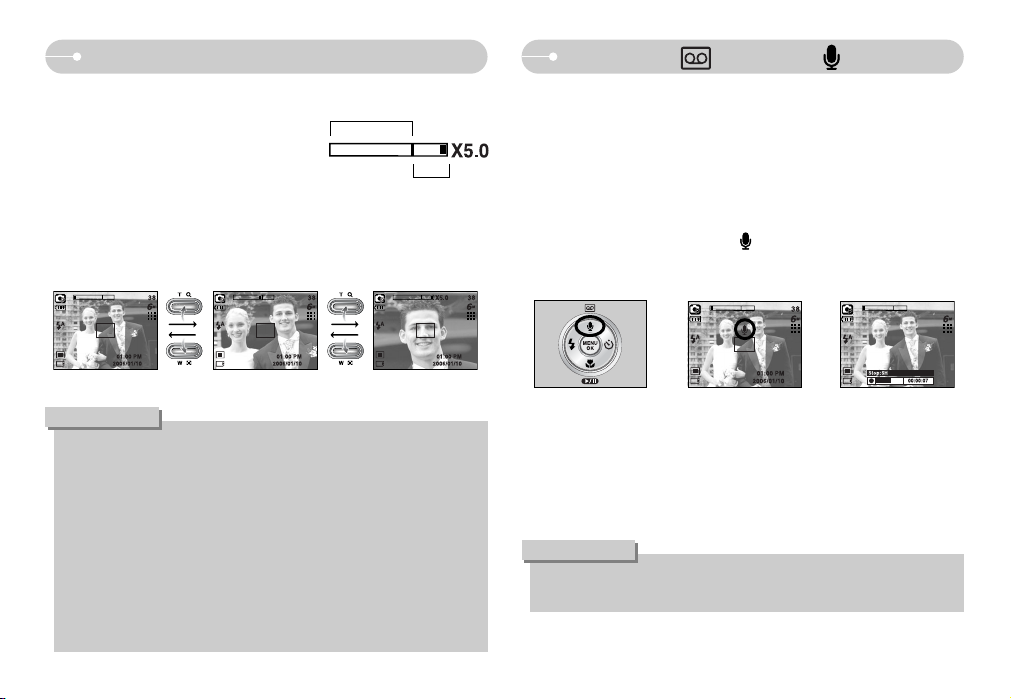
[18]
Spraak opname( )/Spraak memo( )/Omhoog toets
ƃ 40cm tussen u en de camera (microfoon) is de beste afstand voor het
maken van geluidsopnamen.
INFORMATIE
ƈ Tijdens de weergave van het menu werkt de knop OMHOOG als richtingknop.
Als het menu niet wordt weergegeven op het LCD-scherm, werkt de knop
OMHOOG als knop voor spraakopname of als knop voor het pnemen van
spraakmemo's.
U kunt uw spraak toevoegen aan een opgeslagen stilstaand beeld. Raadpleeg
pagina 16 voor meer informatie over de functie voor spraakopname.
ƃ Een spraakmemo opnemen
1. Druk op de knop SPRAAKMEMO ( ). Als de indicator voor het opnemen
van spraakmemo´s wordt weergegeven op het LCD-scherm, is deze instelling
ingeschakeld.
[Spraakmemo voorbereiden]
[Spraakmemo opnemen]
2. Druk op de sluiterknop en maak een opname. De afbeelding wordt
opgeslagen op de geheugenkaart.
3. De spraakmemo wordt opgenomen gedurende tien seconden vanaf het
moment waarop de afbeelding is opgeslagen. Als u tijdens het opnemen van
een spraakmemo op de sluiterknop drukt, wordt de geluidsopname beëindigd.
Zoomknop W/ T
ƃ De zoomknop gebruiken
- Deze camera heeft een functie voor 3X
optisch en 5X digitaal zoomen. Als u beide
gebruikt, hebt u de beschikking over een
zoomfactor van 15X.
- Druk op de zoomknop T. Hiermee kunt u
inzoomen op het onderwerp waardoor dit
dichterbij lijkt.
- Druk op de zoomknop W. Hiermee kunt u uitzoomen op het onderwerp
waardoor dit verderaf lijkt.
- De digitale zoom is geen optische vergroting maar een softwarematige vergroting.
[Groothoek] [Tele] [Digitale zoom 5X]
Optische zoomfunctie
Digitale zoomfunctie
ƃ Het verwerken van opnamen die zijn gemaakt met behulp van de digitale
zoomfunctie duurt mogelijk iets langer. Dit kan even duren.
ƃ De digitale zoomfunctie kan niet worden gebruikt bij het opnemen van filmclip.
ƃ Als tijdens het maken van een filmclip de zoomknoppen worden ingedrukt,
wordt de spraak niet opgenomen.
ƃ Het gebruik van de digitale zoomfunctie kan leiden tot een lager
beeldkwaliteit.
ƃ Als u een duidelijker beeld met digitale zoom wilt bekijken, drukt u de
sluiterknop half in tot de positie voor de maximale optische zoom (3X) en
drukt u nogmaals op de zoomknop T.
ƃ De digitale zoom kan niet worden ingeschakeld in de scènemodi [NACHT],
[KINDEREN], [CLOSE-UP], [TEKST] en [VUURWERK].
INFORMATIE
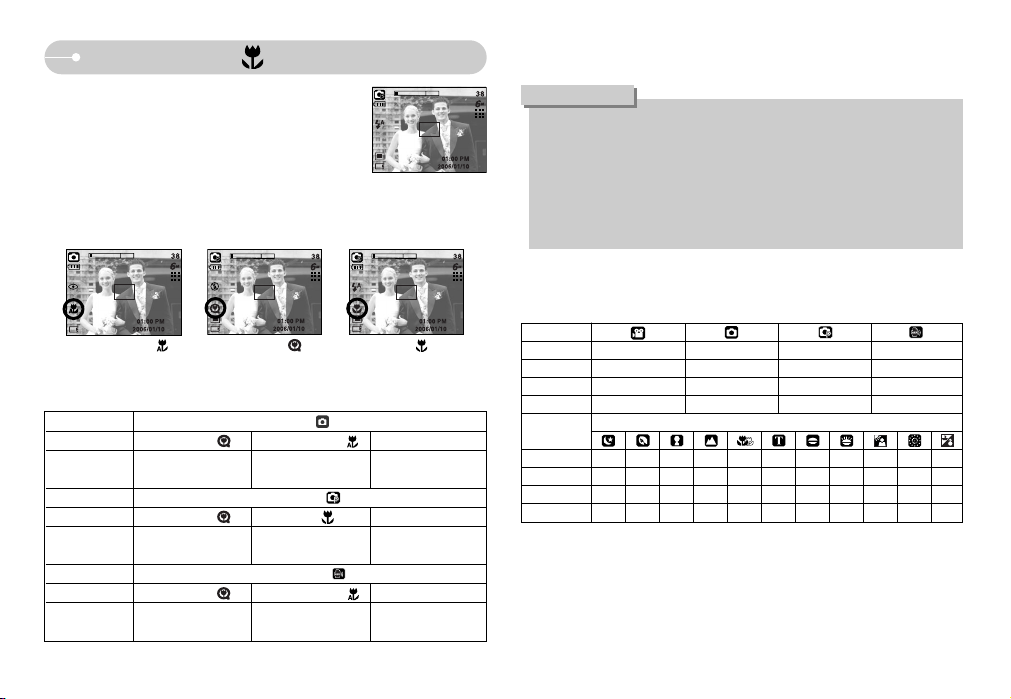
[19]
XOXO
XOOX
OXOX
OOOO
SCÈNE
Modus
Automatische macro
Supermacro
Macro
Normaal
Automatische macro
Supermacro
Macro
Normaal
Mode
XXXXXOXXXXX
XXXXXXXXXXX
XXXXOXXXXXX
O O O ū XXūūO ū O
ƈ Beschikbare scherpstellingsmethode, per opnamemodus
(O : Selecteerbaar, X : Niet selecteerbaar, ū : Oneindig instelbereik)
ƃ Als u de macromodus hebt ingeschakeld, bestaat de kans dat de camera
gaat trillen. Zorg ervoor dat dit niet gebeurt.
ƃ Als u een opname maakt binnen een afstand van 20cm (groothoekzoom) of
30cm (telezoom), selecteert u de modus FLITSER UIT.
ƃ Als u een opname maakt van een afstand van minder dan 5 cm, kan het
enige tijd duren voordat de automatische scherpstelling (AF) nauwkeurig is
scherpgesteld.
INFORMATIE
Knop Macro ( )/ OMLAAG
ƈ Tijdens de weergave van het menu werkt de knop
OMLAAG als richtingknop. Als het menu niet wordt
weergegeven, kunt u de knop MACRO/ OMLAAG
gebruiken om macro-opnamen te maken. De
afstandsbereiken worden hieronder aangegeven. Druk
op de Macroknop totdat de gewenste indicator voor de
MACRO modus (MACRO) wordt weergegeven op het
LCD-scherm.
[Automatische scherpstelling
– Geen pictogram]
[Supermacro ( )]
[Automatische macro ( )]
[Macro ( )]
ƈ
Typen scherpstellingsmodi en instelbereiken (W: Groothoek, T: Tele) (Eenheid: cm)
Modus
Type scherpstellingsmodus
Supermacro( )
Automatische macro
( ) Normaal
Modus
Type scherpstellingsmodus
Supermacro( ) Macro( ) Normaal
Modus
Type scherpstellingsmodus
Supermacro( )
Automatische macro
( ) Normaal
Instelbereik
Instelbereik
Instelbereik
W : 50~tot oneindig
T : 50~tot oneindig
W : 50~tot oneindig
T : 50~tot oneindig
W : 50~tot oneindig
T : 50~tot oneindig
W : 1~5
(alleen groothoek)
W : 1~5
(alleen groothoek)
W : 5~tot oneindig
T : 50~tot oneindig
W : 5~tot oneindig
T : 50~tot oneindig
-
W : 5~50
T : 25~50
Program( )
ASR mode( )
Auto( )
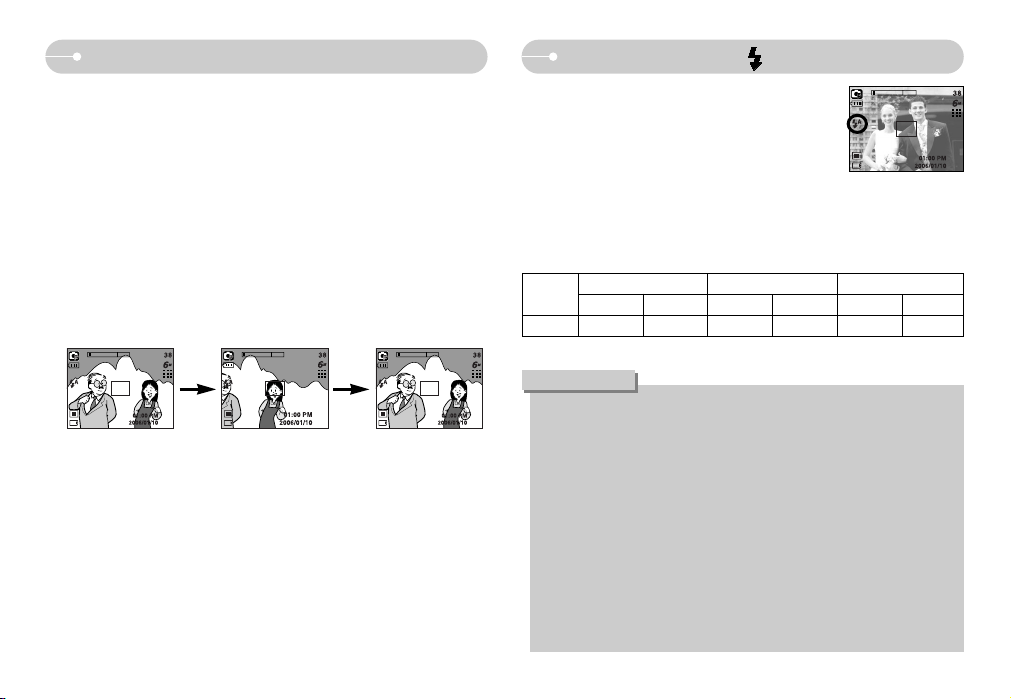
[20]
Knop FLITSER ( )/ LINKS
ƃ Tijdens het opladen van de flitser knippert een pictogram voor de
flitsermodus (rood) op het LCD-scherm.
ƃ
Als u veelvuldig gebruik maakt van de flitser, raken de batterijen sneller uitgeput.
ƃ Onder normale gebruiksomstandigheden duurt de oplaadtijd van de flitser
minder dan 4 seconden. Als de batterijen zwak zijn, duurt het opladen langer.
ƃ
In de modus voor continue opname en de modus voor filmclips werkt de flitser niet.
ƃ Maak opnamen binnen het flitserbereik.
ƃ De beeldkwaliteit wordt niet gegarandeerd als het onderwerp zich te dichtbij
bevindt of sterk reflecteert.
ƃ Bij opnamen van Aziatische mensen kan het moeilijk zijn het rode-
ogeneffect te verwijderen.
ƃ Als u een opname met flits maakt in een slecht verlichte omgeving, is er
mogelijke een witte stip te zien in het vastgelegde beeld. Deze stip wordt
veroorzaakt door de reflectie van het flitslicht op voorwerpen in de
omgeving. Het is geen camerastoring.
INFORMATIE
ƈ Als u op de knop LINKS drukt terwijl het menu wordt
weergegeven op het LCD-scherm, wordt de cursor
verplaatst naar het linker tabblad.
ƈ Als het menu niet wordt weergegeven op het LCD-
scherm, werkt de knop LINKS als FLITSER-knop.
ƃ De flitsmodus selecteren
1. Druk op de flitserknop totdat de gewenste indicator
voor de flitsermodus wordt weergegeven op het LCD-scherm.
2. Er wordt een indicator voor de flitsermodus weergegeven op het LCD-scherm.
Gebruik de juiste flitsmodus voor de omgeving waarin u werkt.
[ Automatisch flitsen selecteren ]
ƃ Flitserbereik (Eenheid: m)
WIDE TELE WIDE TELE WIDE TELE
0.5 ~ 2.4 0.5 ~ 1.9 0.2 ~ 0.5 0.3 ~ 0.5 0.2 ~ 2.4 0.5 ~ 1.9
MacroAuto Automatische macro
ISO
Auto
ſ
Als de modus Supermacro is ingeschakeld, wordt de flitser standaard uitgeschakeld.
Vergrendeling scherpte-instelling
ƈ Gebruik de functie voor vergrendeling van de scherpte-instelling als u wilt
scherpstellen op een onderwerp dat zich niet midden in het beeld bevindt.
ƃ De vergrendeling van de scherpte-instelling gebruiken
1. Controleer of het onderwerp zich in het midden van het automatische
scherpstellingskader bevindt
2. Druk de sluiterknop tot halverwege in.
Als het groene automatische scherpstellingskader zichtbaar wordt, betekent
dit dat de camera is scherpgesteld op het onderwerp.
Zorg ervoor dat u de sluiterknop niet volledig indrukt.
3. Verplaats de camera, terwijl de sluiterknop nog steeds tot halverwege is
ingedrukt, om uw compositie te wijzigen en druk de sluiterknop vervolgens
volledig in om de opname te maken. Als u de vinger van de sluiterknop neemt,
wordt de functie voor vergrendeling van de scherpstelling geannuleerd.
1. Het beeld dat u wilt
opnemen.
2. Druk de sluiterknop in tot
halverwege en stel scherp
op het onderwerp.
3. Pas de compositie
aan en druk de
sluiterknop volledig in.
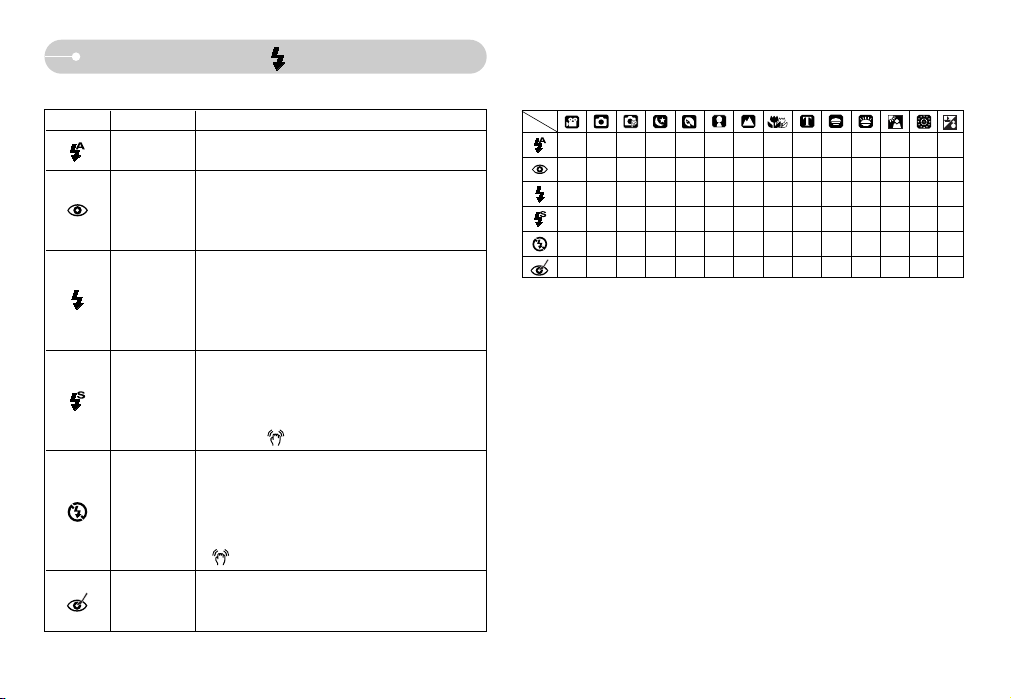
[21]
Knop FLITSER ( )/ LINKS
ƃ Beschikbare flitsermodus, per opnamemodus
XXOX XXXXXXXXXO
XOOX OOX X XXXXXX
XXOX XXXXXXXOXX
XXOOXXXXXXXXXX
OOOO OO OOOOO XOX
XOOOOOX X XXXXXX
ƃ Indicator voor flitsmodus
Pictogram Flitsmodus Omschrijving
Als het voorwerp of de achtergrond donker is, wordt
automatisch de flitser van de camera gebruikt.
Als een voorwerp of de achtergrond donker is, wordt
automatisch de flitser van de camera gebruikt en
wordt het rode ogen-effect beperkt door het gebruik
van de functie voor verwijderen van rode ogen.
De flitser gaat af ongeacht de hoeveelheid licht die
beschikbaar is. De intensiteit van de flitser kan
worden geregeld, afhankelijk van de heersende
condities. Hoe helderder de achtergrond of het
onderwerp is, hoe zwakker de flits.
De flitser werkt in combinatie met een lage
sluitersnelheid om de juiste belichting te krijgen.
Wanneer u een opname maakt bij weinig licht, wordt
mogelijk de waarschuwingsindicator voor het trillen van
de camera ( ) weergegeven op het LCD-scherm.
De flitser gaat niet af. Selecteer deze modus bij het
maken van opnamen op plaatsen of in situaties waarin
het gebruik van de flitser verboden is. Wanneer u een
opname maakt bij weinig licht, wordt mogelijk de
waarschuwingsindicator voor het trillen van de camera
( ) weergegeven op het LCD-scherm.
Als een opname met "rode ogen" wordt gedetecteerd,
kunt u met deze modus de rode ogen automatisch
verwijderen.
Automatisch
flitsen
Automatisch
flitsen en
verwijderen van
rode ogen
Ondersteunen
de flits
Synchronisatie
lage
sluitersnelheid
Flitser uit
Verwijderen
van rode ogen
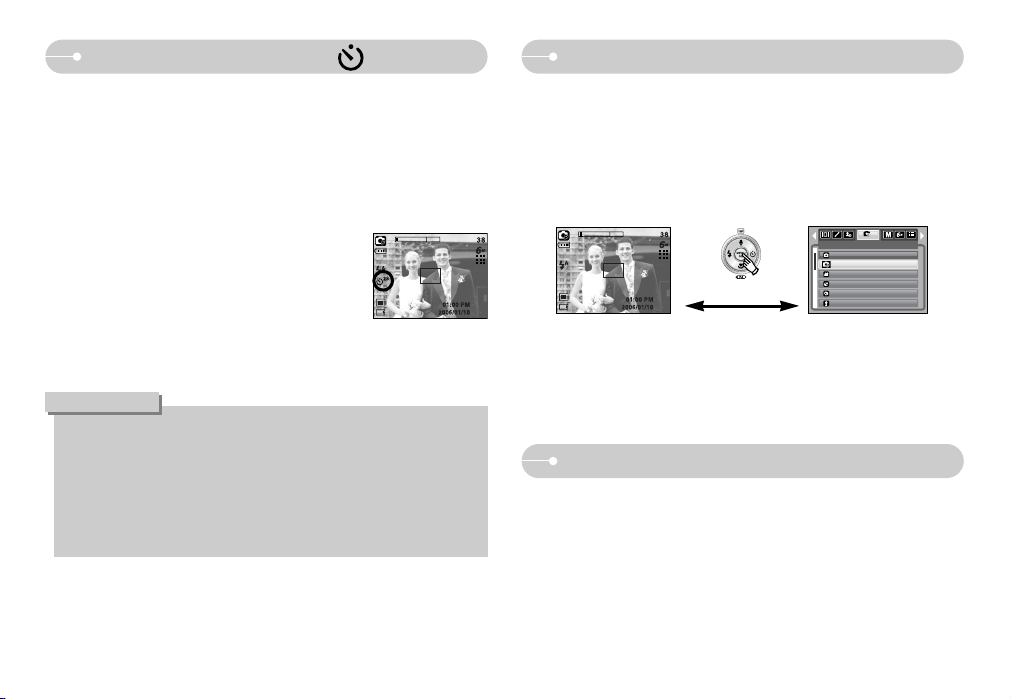
[22]
Knop MENU/ OK
M-knop (Modus)
Knop voor zelfontspanner ( )/ RECHTS
ƈ Als u op de knop Rechts drukt terwijl het menu wordt weergegeven op het LCD-
scherm, wordt de cursor verplaatst naar de rechter tab. De knop Rechts kan
tevens worden gebruikt om naar een submenu te gaan voor het selecteren van
een andere instelling. Als het menu niet wordt weergegeven op het LCDscherm, werkt de knop Rechts als knop voor de zelfontspanner. Deze functie
wordt gebruikt als de fotograaf een foto van zichzelf wil maken.
ƃ In de modus Filmclip werkt alleen de zelfontspanner voor 10 seconden.
ƃ Als u de zelfontspanner voor 2 seconden met flitser kiest, kan de
vertragingstijd (2 seconden) worden verlengd afhankelijk van de
oplaadstatus van de flitser.
ƃ Als u de knop voor de zelfontspanner en de afspeelmodus gebruikt terwijl
de zelfontspanner actief is, wordt de zelfontspanner uitgeschakeld.
ƃ Gebruik een statief om te voorkomen dat de camera trilt.
INFORMATIE
ƃ De zelfontspanner selecteren
1. Druk op de knop voor de zelfontspanner totdat de
gewenste indicator wordt weergegeven op het LCDscherm.
2. Als u op de sluiterknop drukt, wordt de opname
gemaakt nadat de ingestelde tijd is verstreken
[De zelfontspanner voor 2
seconden selecteren]
ƈ Knop MENU
- Als u op de menuknop drukt, wordt in elke cameramodus een menu
weergegeven op het LCD-scherm. Als u nogmaals op deze knop drukt, wordt
het LCD-scherm in de beginstand gezet.
- U kunt een menuoptie kiezen als een van de volgende modi is geselecteerd :
FILMCLIP of STILL IMAGE. Er is geen menu beschikbaar als de modus
SPRAAKOPNAME is geselecteerd.
ƈ Knop OK
- Als u op deze knop drukt terwijl het menu wordt weergegeven op het LCD-scherm,
wordt de cursor verplaatst naar het submenu of wordt uw invoer bevestigd.
Druk op knop MENU
[ Menu uit ]
[ Menu aan ]
ƈ Met deze knop kunt u de camera inschakelen. Als de camera wordt
ingeschakeld door op de M-knop te drukken, wordt de beginafbeelding niet
weergegeven en wordt alleen de modus voor stilstaande beelden uitgevoerd.
ƈ U kunt de gewenste opnamemodus selecteren. De selecteerbare opnamemodi
wijken af van wat u hebt geselecteerd in het menu [MODUS].
- [FOTO/ FILM/ PMP] : Modi voor stilstaande beelden/modus voor filmclips
- [VOLLEDIG] : Modi Auto, Programma, Filmclip, Scène
ſ Raadpleeg pagina 14, 15 voor meer informatie over de M-knop (Modus).
MODUS INSTELLEN
AUTO
PROGRAMMA
FILM
NACHT
PORTRET
KINDEREN
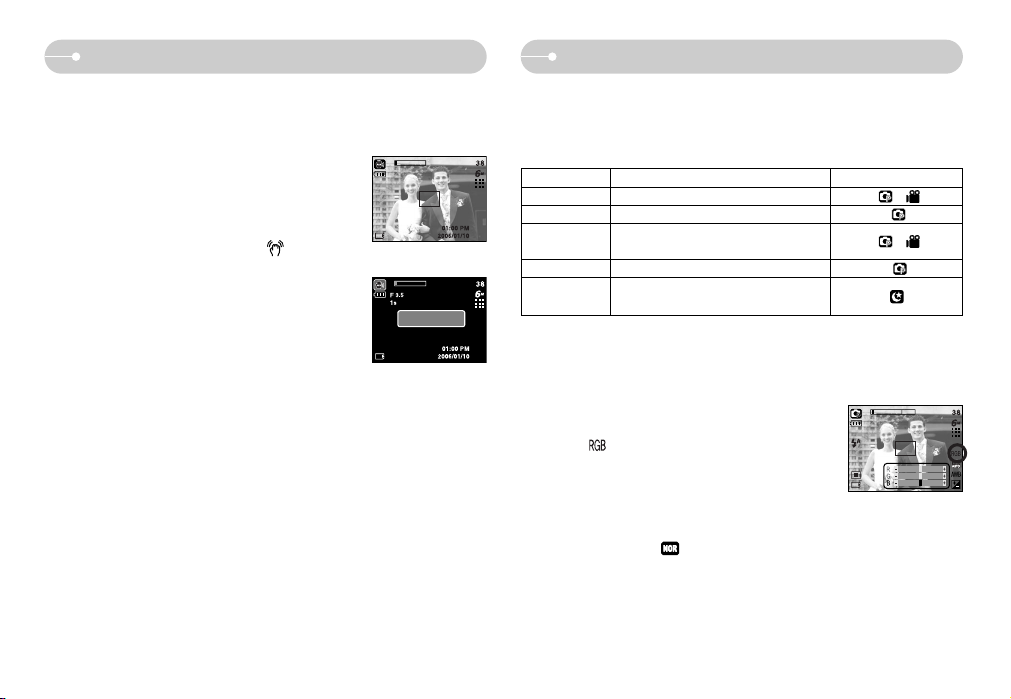
[23]
ASR-knop Knop +/-
ƈ Als u op deze knop drukt, wordt de ASR-modus (Geavanceerde beeldstabilisatie)
geselecteerd.
ƈ U kunt de knop +/- gebruiken om de waarden voor RGB, ISO, witbalans,
belichtingscorrectie en lange sluitertijd aan te passen.
ƈ Als de ASR-modus is geselecteerd, wordt de ISO-waarde vast ingesteld op AUTO en
de belichtingswaarde op 0.0EV.
ſ Als u niet het menu kiest in het menu Speciaal effect (kleur), kunt u het
RGB-menu niet selecteren.
ƃ Aandachtspunten bij gebruik van de ASR-modus
1. De digitale zoom werkt niet in de ASR-modus.
2. Als het lichter is dan bij fluorescerende verlichting,
wordt de ASR-functie niet geactiveerd.
3. Als de lichtomstandigheden donkerder zijn dan bij
neonlicht, verschijnt de
bewegingswaarschuwingsindicator( ). Neem een
foto op een plek waar de
bewegingswaarschuwingsindicator niet verschijnt en
u krijgt een helder beeld.
4. Als het onderwerp beweegt, is de opname mogelijk
wazig.
5. Beweeg niet terwijl het bericht [VASTLEGGEN!] wordt
weergegeven om een goede opname te krijgen.
6. Het verwerken van opnamen die zijn gemaakt met
behulp van de ASR duurt mogelijk iets langer,
aangezien de ASR gebruikmaakt van de digitale
processor van de camera.
VASTLEGGEN!
Hoofdmenu Submenu
Beschikbare cameramodus
RGB R (rood), G (groen), B (blau)
ISO AUTO, 50, 100, 200, 400
Belichtingscorrectie
-2.0 ~ 0.0 ~ +2.0 (stappen van 0,5EV)
LT
Sluitersnelheid/ Diafragmawaarde
(gewijzigd door zoomfactor)
WITBALANS
AUTO, DAGLICHT, BEWOLKT, FLUORESCEREND H,
FLUORESCEREND L, KUNSTLICHT, AANGEPAST
ƈ RGB : Hiermee kan de gebruiker de rood- (R), groen- (G) en blauwwaarden (B)
van de vast te leggen opnamen aanpassen.
ƃ RGB-waarden instellen
1. Druk op de knop +/- en gebruik vervolgens de
knoppen OMHOOG en OMLAAG om het pictogram
RGB ( ) te selecteren.
2. Gebruik de knoppen OMHOOG, OMLAAG, LINKS en
RECHTS om de gewenste RGB-waarde te selecteren.
3. Bij het wederom indrukken van de +/- toets, wordt de
ingestelde waarde opgeslagen en RGB set up mode stopt.
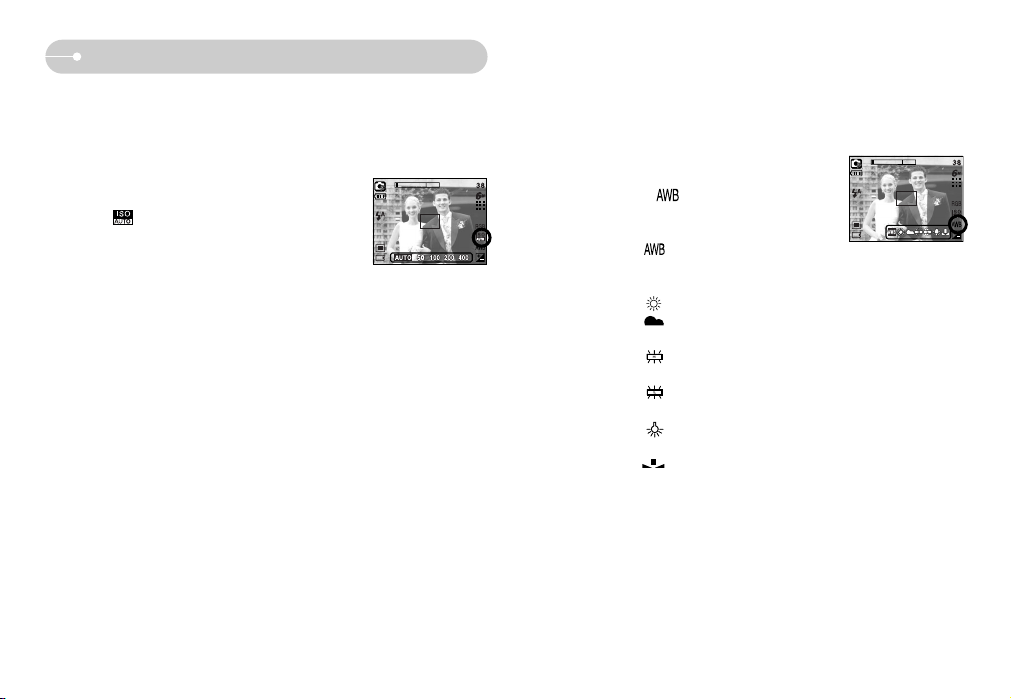
[24]
Knop +/-
ƈ ISO : U kunt de ISO-gevoeligheid instellen die wordt gebruikt bij het maken van
opnamen. De snelheid of specifieke lichtgevoeligheid van een camera
wordt aangegeven met behulp van ISO-waarden.
ƃ Een waarde voor de ISO-gevoeligheid selecteren
1. Druk op de knop +/- en gebruik vervolgens de
knoppen OMHOOG en OMLAAG om het pictogram
ISO ( ) te selecteren.
2. Gebruik de knoppen LINKS en RECHTS om de
ISOgevoeligheid in te stellen op de gewenste waarde.
- AUTO : De gevoeligheid van de camera
wordt automatisch gewijzigd
door variabelen zoals belichtingswaarde of helderheid
van het onderwerp.
- 50, 100, 200, 400 : Hoe hoger de ISO-waarde, hoe hoger de gevoeligheid
van de camera voor licht en, daardoor, hoe groter het
vermogen van de camera om opnamen te maken onder
donkere omstandigheden. De hoeveelheid ruis zal
echter toenemen in de opname naarmate de ISOwaarde hoger wordt, waardoor de opname er grover uit
komt te zien.
3. Als u nogmaals op de knop +/- drukt, wordt de ingestelde waarde opgeslagen
en wordt de instellingsmodus voor de ISO-gevoeligheid afgesloten.
ƈ Witbalans : Met de instelling voor de witbalans kunt u de kleuren aanpassen
zodat deze er natuurlijker uitzien.
ƃ Een witbalans selecteren
1. Druk op de knop +/- en gebruik vervolgens de
knoppen OMHOOG en OMLAAG om het pictogram
voor de witbalans ( ) te selecteren.
2. Gebruik de knoppen LINKS en RECHTS om de
gewenste witbalans in te stellen.
AUTO : De camera selecteert
automatisch de juiste witbalans, afhankelijk van de
omgevingsverlichting.
DAGLICHT : Voor opnamen buitenshuis.
BEWOLKT : Voor het maken van opnamen bij een bewolkte,
donkere lucht.
Fluorescerend H : Voor het maken van opnames overdag bij
fluorescerende verlichting.
Fluorescerend L : Voor het maken van opnamen bij wit fluorescerend
licht.
gloeilamp : Voor het maken van opnamen bij kunstlicht (gewone
gloeilamp).
AANGEPAST : Hiermee kan de gebruiker de witbalans instellen
afhankelijk van de opnamecondities.
De kleuren van de opgenomen beelden kunnen veranderen afhankelijk van
het beschikbare licht.
3. Druk nogmaals op de knop +/-. De waarde die u hebt ingesteld, wordt
opgeslagen en de instellingsmodus voor de witbalans wordt afgesloten.
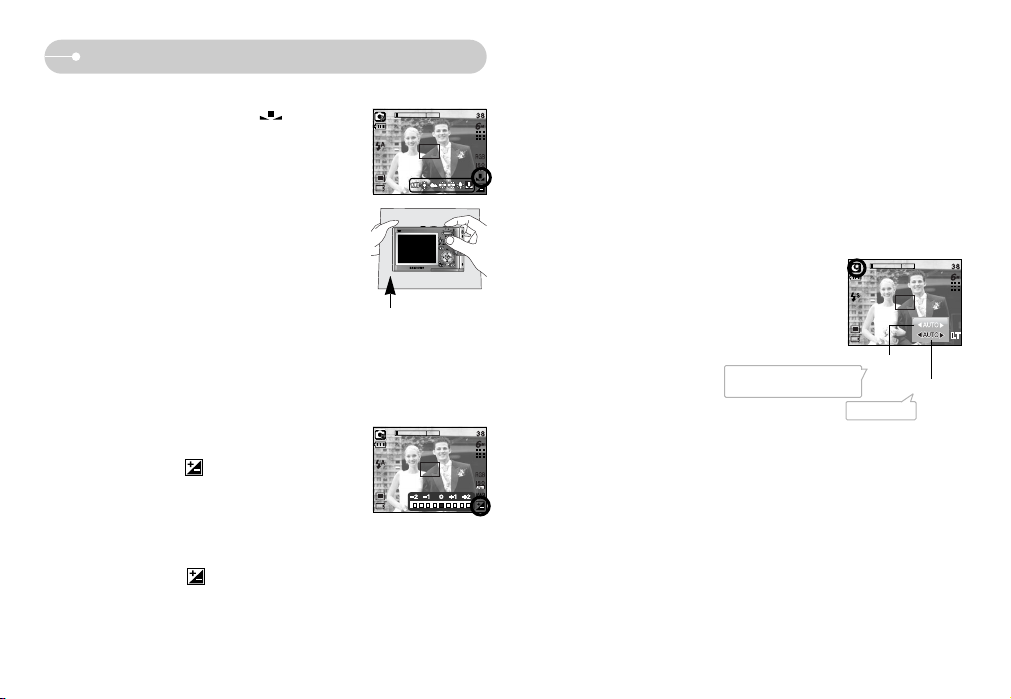
[25]
Knop +/-
ƃ De aangepaste witbalans gebruiken
1. Selecteer het menu AANGEPAST ( ) voor de
witbalans.
2. Plaats een vel wit papier voor de camera zodat het
LCD-scherm helemaal wit is en druk vervolgens de
sluiterknop in.
3. De aangepaste waarde voor de witbalans wordt
opgeslagen en het menu verdwijnt.
- De waarde voor de aangepaste witbalans wordt
toegepast vanaf de volgende opname die u maakt.
- De door de gebruiker geconfigureerde witbalans blijft
actief totdat deze wordt overschreven.
[Wit papier]
Mesure:Shutter
ƈ Belichtingscorrectie : Deze camera past automatisch de belichtingsinstelling aan
op basis van de omgevingsverlichting. U kunt met de knop
+/- ook de belichtingswaarde selecteren.
ƃ De belichting corrigeren
1.
Druk op de knop +/- en gebruik vervolgens de knoppen
OMHOOG en OMLAAG om het pictogram voor de
belichtingscorrectie ( ) te selecteren.
2. Gebruik de knoppen LINKS en RECHTS om de
gewenste factor voor belichtingscorrectie in te stellen.
3. Druk nogmaals op de knop +/-. De waarde die u hebt
ingesteld, wordt opgeslagen en de instellingsmodus voor belichtingscorrectie
wordt afgesloten. Als u de belichtingswaarde wijzigt, wordt de
belichtingsindicator ( ) onderaan het LCD-scherm weergegeven.
ſ Een negatieve waarde voor de belichtingscorrectie resulteert in een geringere
belichting. Bij een positieve waarde voor belichtingscorrectie neemt de
belichting toe en is het LCDscherm wit of zijn de opnamen mogelijk niet goed.
ƈ Lange sluitertijd : Deze camera past automatisch de sluitersnelheid en de
diafragmainstelling aan op basis van de opname-omgeving. In
de modus NACHTOPNAME, echter, kunt u de sluitersnelheid
en de diafragmainstelling aanpassen aan uw eigen
voorkeuren.
ƃ De sluitersnelheid en diafragma-instelling aanpassen
1. Selecteer de scènemodus voor nachtopname [NACHT].
2. Druk op de knop +/-. Het menu voor de lange sluitertijd (LT, voor het
selecteren van sluitersnelheid en diafragma-instelling) wordt weergegeven.
3. Configureer de waarde voor de lange sluitertijd met
de knoppen OMHOOG, OMLAAG, LINKS of
RECHTS.
4. Druk nogmaals op de knop +/-. De waarde die u
hebt ingesteld, wordt opgeslagen en de modus
NACHTOPNAME wordt actief.
Diafragmawaarde
Sluitersnelheid
AUTO,1~16S
AUTO, WIDE : F3.5 ~ F6.3,
TELE : F4.5 ~ F8.0
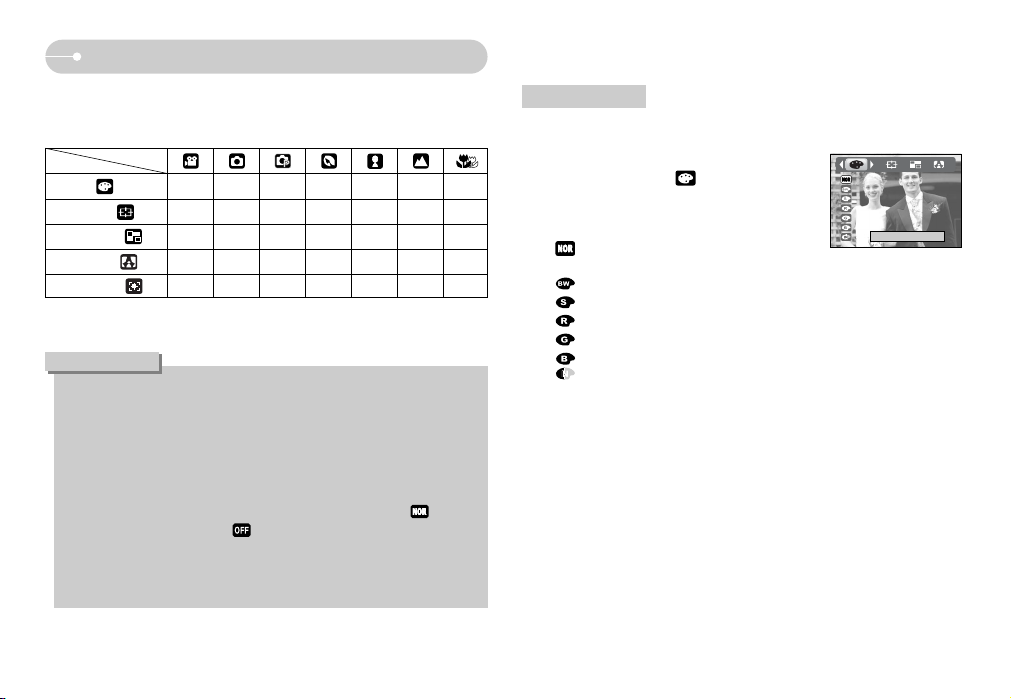
[26]
ƈ Het is mogelijk speciale effecten toe te voegen aan uw opnamen met deze knop.
ƈ Beschikbare effecten, per opnamemodus
(O: Selecteerbaar, X: Niet selecteerbaar)
Kleur ( )
Markeren ( )
Composiet ( )
Fotoframe ( )
Stabilisator ( )
OOOOOOO
XXOOOOO
XXOOOOO
XXOOOOO
OXXXX XX
E-knop (Effect)
ƃ Als een speciaal effect wordt geselecteerd, worden de eerder ingestelde
functies voor speciale effecten (Vooraf ingesteld scherpstellingskader
Composietopnamen maken, Fotoframe) automatisch geannuleerd.
ƃ De digitale zoom en de functie voor het afdrukken van de datum worden
niet aangepast in het menu [MARKEREN], [COMPOSIET] en
[FOTOFRAME].
ƃ Zelfs als de camera wordt uitgeschakeld, blijft de instelling voor het speciale
effect behouden. U kunt het speciale effect annuleren door het
submenu (Kleur) of de optie te selecteren voor elk menu (Markeren,
Composiet, Fotoframe).
ƃ Als een effect is geselecteerd, kan het enige tijd duren voordat de
voorbeeldweergave op het LCD-scherm verschijnt.
INFORMATIE
ƈ Met behulp van de digitale processor van de camera kunt u speciale effecten
toevoegen aan uw opnamen.
1. Druk op de E-knop in de beschikbare cameramodi
en selecteer het menu .
2. Selecteer het gewenste submenu door op de
knop OMHOOG of OMLAAG te drukken en druk
op de knop OK.
: Er wordt geen effect toegevoegd aan het
beeld
: Zwart-wit
: Sepia tint
: Rode tint
: Groene tint
: Blauwe tint
: Negatief
3. Druk op de sluiterknop om de opname te maken.
Kleur
[Modus voor stilstaande beelden]
NORMAAL
